Page 1
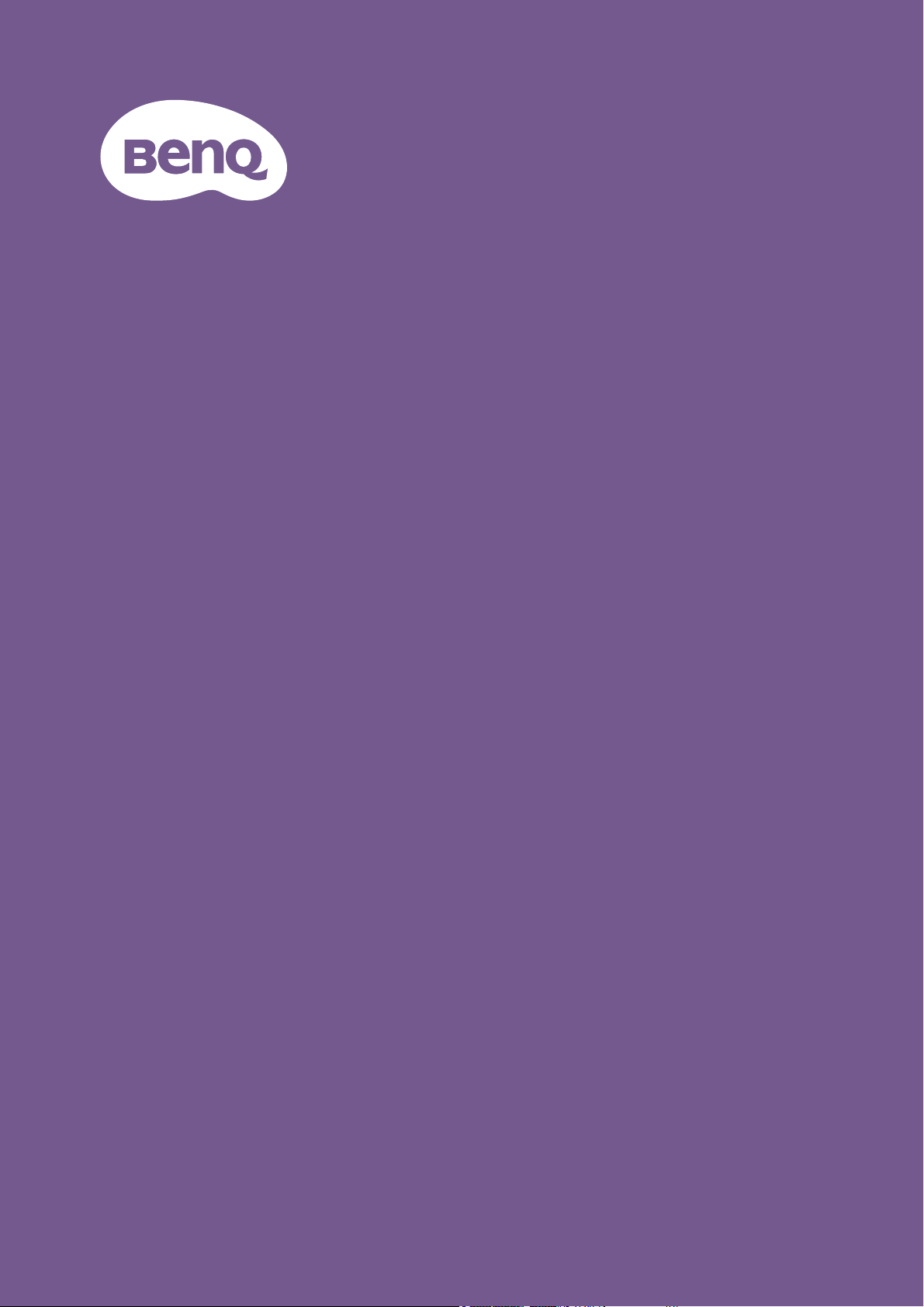
LCD monitor
Felhasználói
kézikönyv
Monitor szórakozásra | EW sorozat
Page 2

Szerzői jog
Copyright © 2020 by BenQ Corporation. Minden jog fenntartva. A BenQ Corporation
előzetes írásos engedélye nélkül jelen kiadvány egyetlen része sem sokszorosítható,
nem adható tovább, nem írható át, nem tárolható adatrögzítő rendszerben és nem
fordítható le más nyelvre vagy számítógépes nyelvre semmilyen formában és módon,
sem elektronikus, mechanikus, mágneses, optikai, vegyi, kézi vagy más úton.
Felelősséget kizáró nyilatkozat
A kiadványban foglaltakért a BenQ Corporation nem vállal felelősséget vagy garanciát,
legyen az kifejezett vagy vélelmezett garancia, és kifejezetten kizár bármely,
értékesíthetőségre vagy kifejezett célnak való megfelelőségre vonatkozó jótállást. A
BenQ Corporation ezenkívül fenntartja magának a jogot, hogy jelen kiadványt időről
időre felülvizsgálja és annak tartalmát módosítsa anélkül, hogy a BenQ Corporation
vállalatnak kötelezettsége lenne ezen felülvizsgálatokról vagy módosításokról bármely
személyt figyelmeztetni.
A villogásmentesség teljesítményére hatással lehetnek bizonyos külső tényezők,
például a gyenge minőségű kábelek, az instabil energiaellátás, a jelek interferenciája,
vagy a gyenge földelés, de nem kizárólag ezek a tényezők korlátozhatják a
villogásmentesség teljesítményét. (Csak villogásmentes modellek esetén érhető el.)
BenQ ecoFACTS
BenQ has been dedicated to the design and development of greener product as part of
its aspiration to realize the ideal of the "Bringing Enjoyment 'N Quality to Life" corporate
vision with the ultimate goal to achieve a low-carbon society. Besides meeting
international regulatory requirement and standards pertaining to environmental
management, BenQ has spared no efforts in pushing our initiatives further to
incorporate life cycle design in the aspects of material selection, manufacturing,
packaging, transportation, using and disposal of the products. BenQ ecoFACTS label
lists key eco-friendly design highlights of each product, hoping to ensure that
consumers make informed green choices at purchase. Check out BenQ's CSR Website
at http://csr.BenQ.com/ for more details on BenQ's environmental commitments and
achievements.
2
Page 3
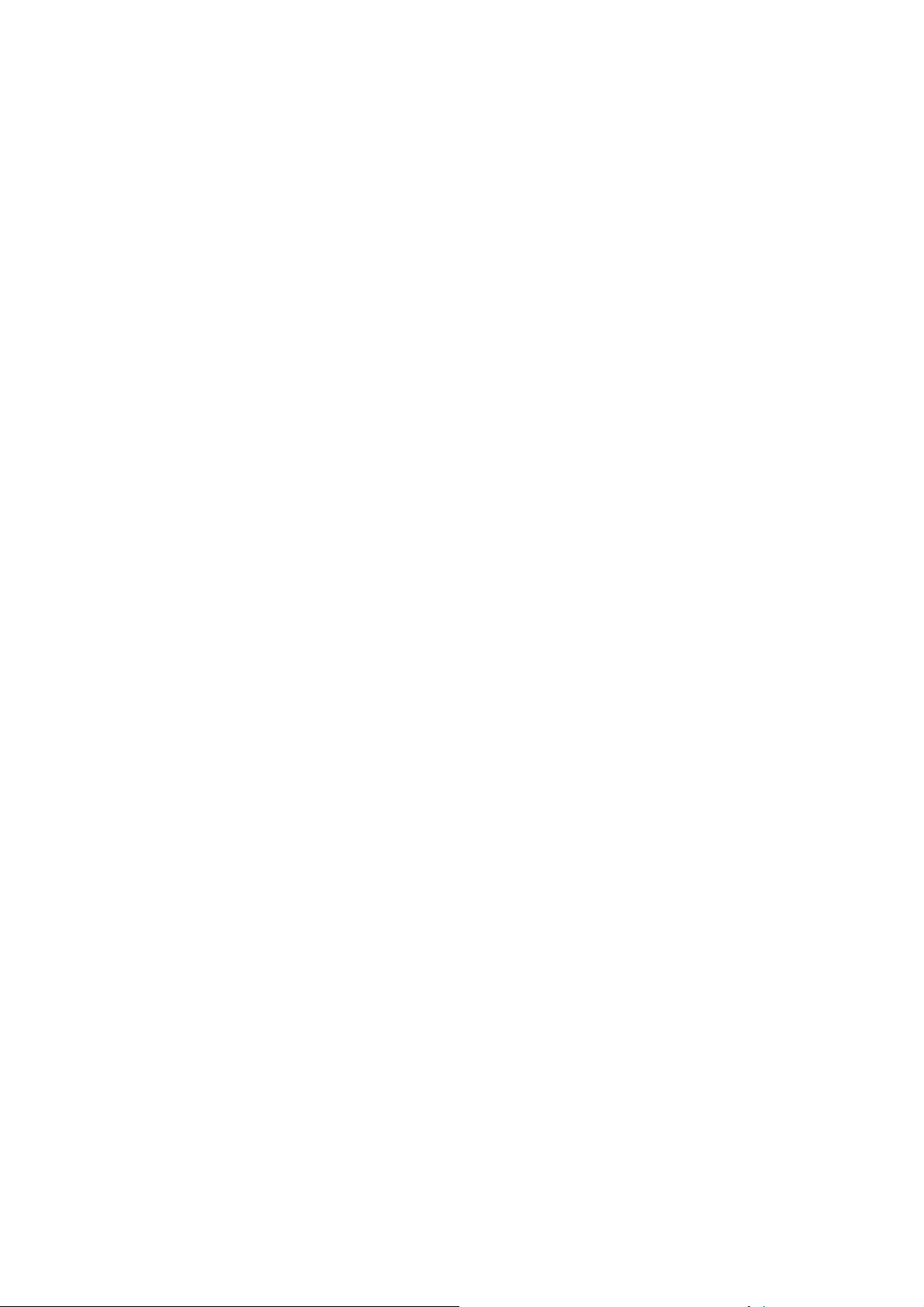
Terméktámogatás
Jelen dokumentum célja a legfrissebb és legpontosabb információkat szolgáltatni a
felhasználók számára, így dokumentum teljes tartalma időről időre, előzetes értesítés
nélkül frissül. Kérjük, látogasson el weboldalunkra a jelen dokumentum legfrissebb
verziójáért és a további termékinformációkért. A rendelkezésre álló fájlok típustól
függően változhatnak.
1. Győződjön meg arról, hogy a számítógép rendelkezik internetkapcsolattal.
2. Látogasson el a helyi weboldalra: Support.BenQ.com. A webhely elrendezése
régiótól és országtól függően változhat.
• Felhasználói kézikönyv és kapcsolódó dokumentum
• Illesztőprogramok és alkalmazások
• (Csak az EU-ban) Szétszerelésre vonatkozó információk: Elérhető a használati utasítás
letöltőoldalán. Jelen dokumentum az (EU) 2019/2021. rendelet a termékek javításáról
vagy újrahasznosításáról dokumentum alapján készült. A jótállási időtartam alatt mindig
lépjen kapcsolatba a helyi ügyfélszolgálattal a szervizelés elvégzéséhez. Ha a jótállás
lejárta után szeretné javíttatni a terméket, javasoljuk, hogy szakemberrel végeztesse a
javítást, és a BenQ-tól szerezze be a cserealkatrészeket, ezzel biztosítja a kompatibilitást.
Ne szerelje szét a terméket, amennyiben nem biztos a következményekben. Ha nem
találja a szétszerelési utasításokat a terméken, segítségnyújtásért lépjen kapcsolatba az
ügyfélszolgálattal.
EPREL Regisztrációs szám:
EW2780Q: 342322
EW2780U: 342325
EW3280U: 342326
3
Page 4
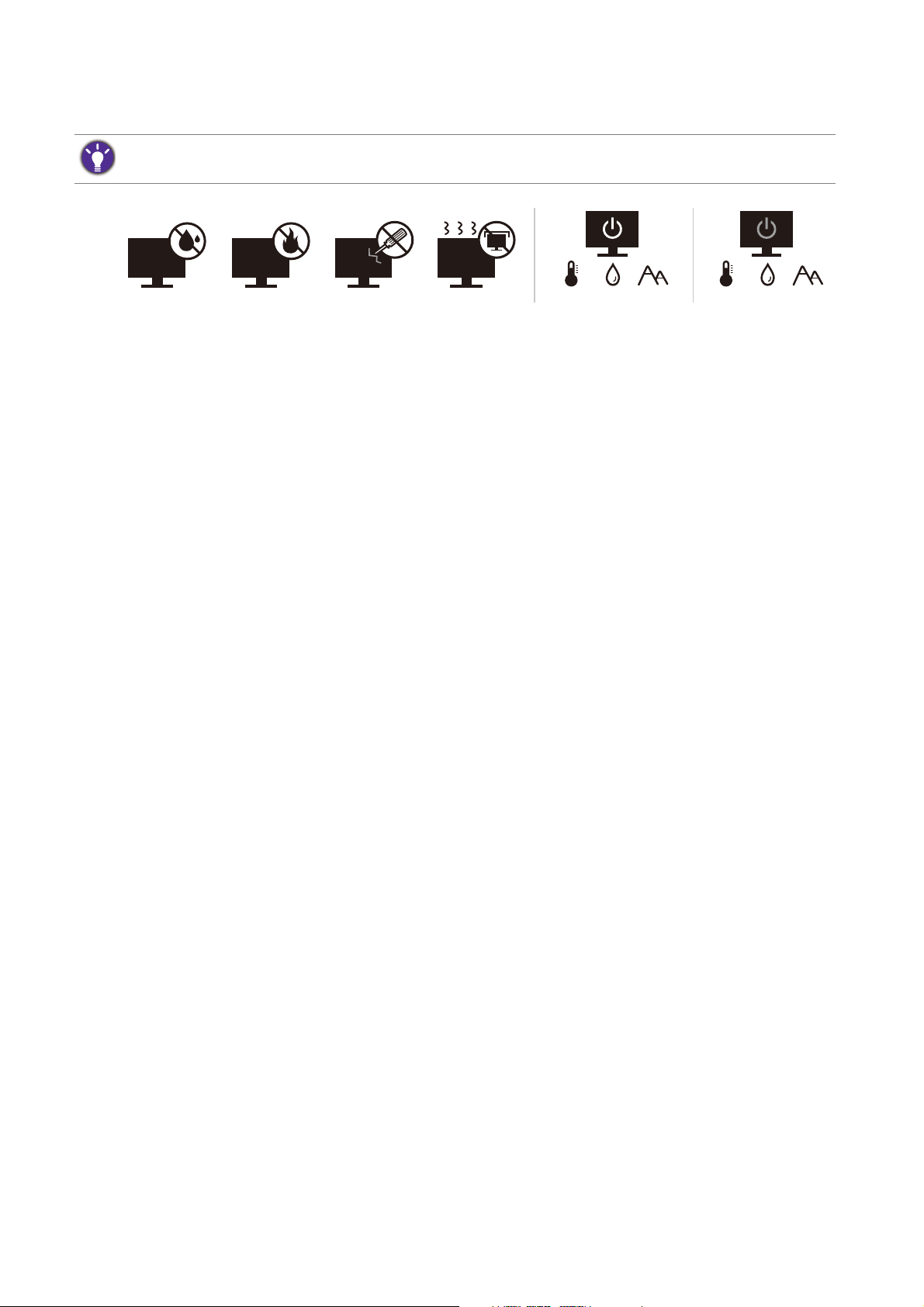
Elektromos árammal kapcsolatos biztonsági előírások
10-90% 0-3000m0-40°C 10-60% 0-12000m-20-60°C
A legjobb teljesítmény elérése és a monitor élettartamának növelése érdekében kérjük, tartsa be az
alábbi biztonsági előírásokat.
• A váltakozó áramú (AC) dugós csatlakozó elszigeteli a berendezést az AC
áramforrástól.
• A tápkábel az áramra csatlakoztatható berendezések számára árammegszakítóként
szolgál. A csatlakozóaljzatot a készülékhez közel kell beszerelni úgy, hogy az könnyen
hozzáférhető legyen.
• Ezt a terméket a jelölt címkén feltüntetett áramtípussal kell működtetni. Ha nem biztos
abban, hogy milyen típusú áram áll rendelkezésére, kérjen tanácsot a helyi
energiaellátást biztosító cégtől vagy képviselettől.
• Az áramra csatlakoztatható, I osztályú, A típusú berendezéseket védőföldeléshez kell
csatlakoztatni.
• Jóváhagyott, legalább a H03VV-F, a H05VV-F, a 2G vagy a 3G szabványnak
megfelelő, 0,75 mm2-es tápkábelt használjon.
• Kizárólag a BenQ által biztosított tápkábelt használja. Soha ne használjon sérült, vagy
kopottnak tűnő tápkábelt.
• (Ha van távvezérlő.) ROBBANÁSVESZÉLY ÁLL FENT, HA AZ AKKUMULÁTORT
HIBÁS TÍPUSÚRA CSERÉLI KI. A HASZNÁLT AKKUMULÁTOROKAT AZ
UTASÍTÁSOKNAK MEGFELELŐEN ÁRTALMATLANÍTSA.
Tápegységgel rendelkező modellekhez:
• Kizárólag az LCD monitorhoz mellékelt tápegységet használja. Egyéb típusú
tápegység használata rendellenes működést okozhat és/vagy veszélyes lehet.
• A tápegység számára biztosítson megfelelő szellőzést, amikor a készülék
működtetésére vagy az akkumulátor töltésére használja. Ne fedje le a tápegységet
papírral vagy egyéb olyan tárggyal, ami a hűtés romlását okozhatja. Ne használja a
tápegységet úgy, hogy az közben táskában van.
• A tápegységet mindig megfelelő energiaforráshoz csatlakoztassa.
• Ne próbálkozzon a tápegység javításával. A készülék nem tartalmaz javítható
alkatrészeket. Ha a készülék megsérül vagy túlságosan sok nedvesség éri, akkor
cserélje ki.
4
Page 5
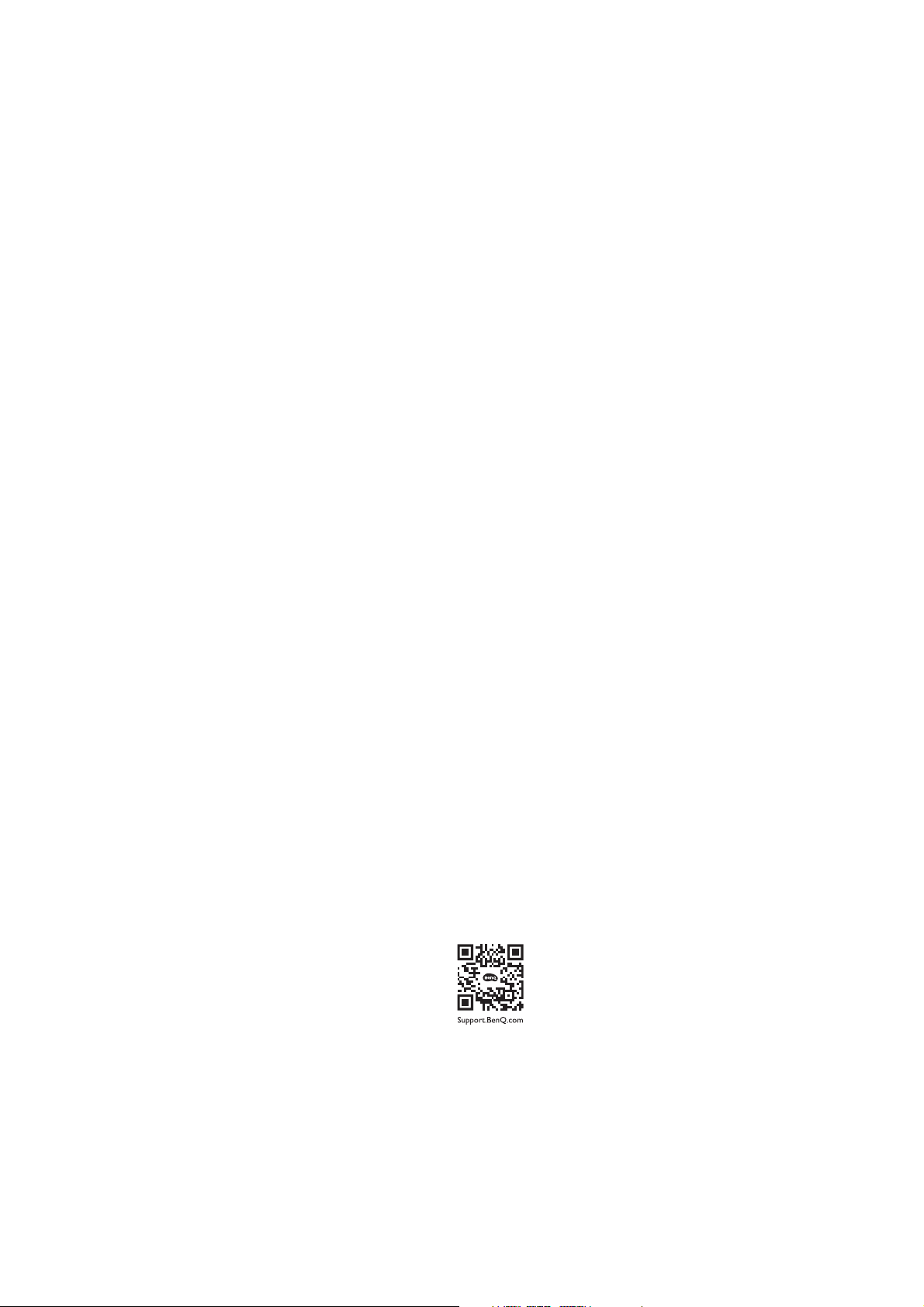
Karbantartás és tisztítás
• Ne helyezze a monitort kijelzővel lefelé közvetlenül a padlóra vagy az íróasztalra. Ha
így tesz, karcolások keletkezhetnek a panel felületén.
• A berendezést használat előtt az épület szerkezetére kell rögzíteni.
• (A fali vagy mennyezeti rögzítést támogató modellek esetén)
• Sima felületű falra telepítse a monitort és a felszerelő készletet.
• Győződjön meg róla, hogy a fal anyaga, és a szabványos fali konzol (külön megvásárolt)
elég stabilak ahhoz, hogy megtartsák a monitor súlyát.
• Kapcsolja ki a monitort és az áramellátást, mielőtt lehúzná a kábeleket az LCD monitorról.
• Tisztítás előtt mindig húzza ki a termék csatlakozódugóját a fali csatlakozóból. Az
LCD-t (folyadékkristály-kijelzőt) szöszmentes, puha ruhával tisztítsa, hogy ne okozzon
karcolást. Ne használjon folyékony, emulzifikáló vagy üvegtisztító szereket.
• A borító hátoldalán vagy tetején található nyílások és rések szellőzésre szolgálnak.
Ezeket tilos betakarni vagy eldugaszolni. Monitorját soha ne helyezze fűtőtestre vagy
más hősugárzóra, illetve beépített berendezésbe is csak akkor, ha megfelelő
szellőzést tud biztosítani.
• Ne helyezzen nehéz terhet a monitorra, így elkerülheti az esetleges személyi
sérüléseket vagy a monitor károsodását.
• Fontolja meg a doboz és a csomagolás megőrzését; lehetséges, hogy a későbbiek
során még szüksége lesz rájuk a monitor szállításához.
• A teljesítményre, gyártási dátumra és azonosító jelekre vonatkozó információkért
olvassa el a termék címkéjét.
Javítás, szerviz
• Ne próbálja meg önmaga megjavítani a készüléket: a fedőlapok megnyitásával vagy
eltávolításával veszélyes elektromos-feszültségnek és egyéb kockázatoknak teheti ki
magát. Ha a fent jelzett hibás használat vagy más baleset - például leejtés vagy a
monitor rossz kiszolgálása - bekövetkezne, annak kijavítása érdekében vegye fel a
kapcsolatot képzett személyzettel.
• További támogatásért forduljon a vásárlás helyéhez vagy látogasson el a helyi
weboldalra: Support.BenQ.com.
Figyelem!
• A monitor kb. 50 ~ 70 cm-re (20 ~ 28 hüvelyk) legyen a szemétől.
• Ha hosszabb ideig nézi a monitort, szemei elfáradhatnak, és ez idővel káros hatással
lehet látására. A termék használata közben óránként 5-10 percig pihentesse szemeit.
5
Page 6
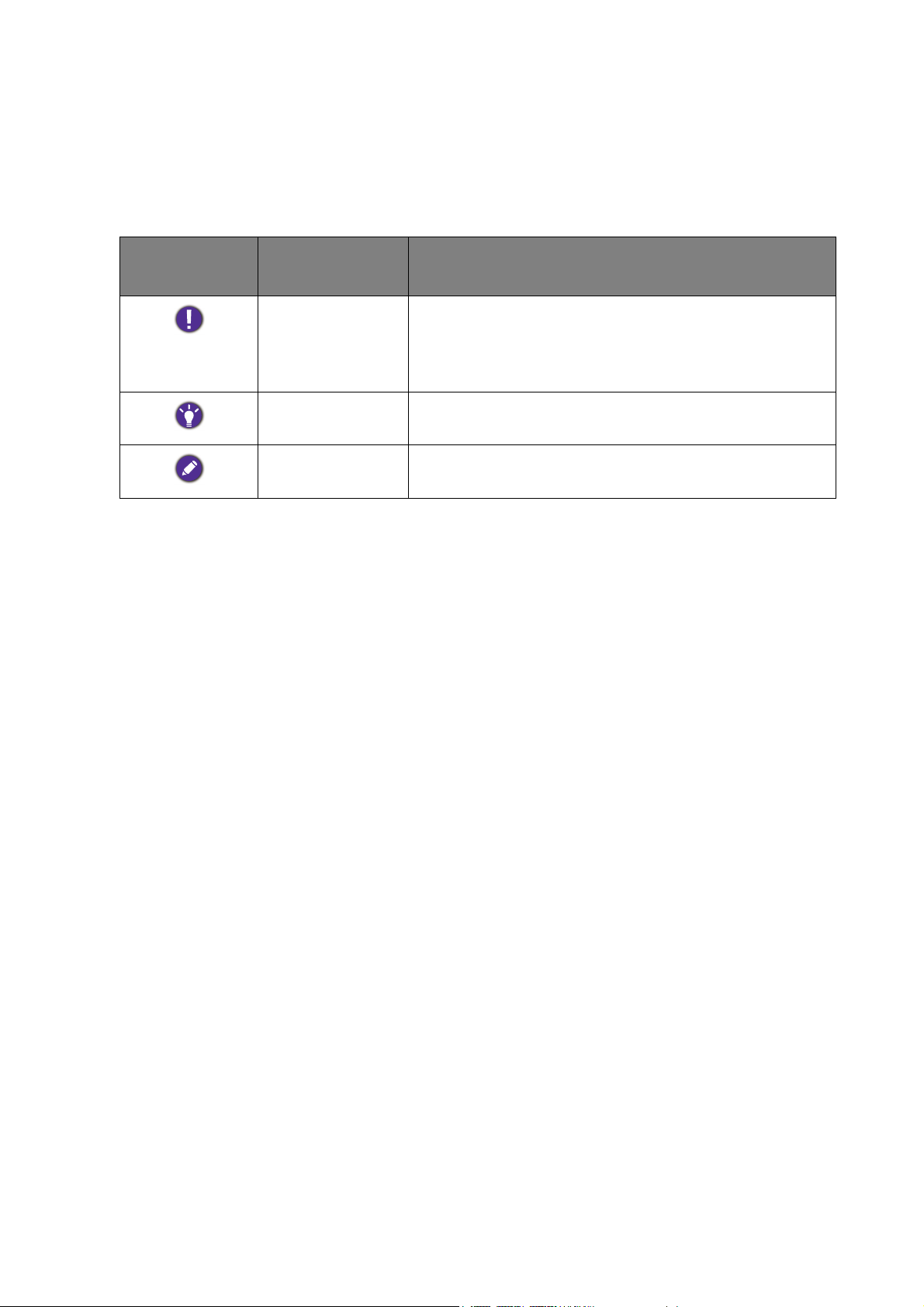
• Csökkentse szemei elfáradását úgy, hogy távolabb lévő tárgyakra fókuszál.
• Gyakran pislogjon és végezzen szemtornáztató gyakorlatokat, hogy szeme ne
száradjon ki.
Tipográfia
Ikon /
Szimbólum
Figyelmeztetés Információ az alkatrészek, adatok megsérülése
Tipp Hasznos információ egy feladat teljesítéséhez.
Megjegyzés Kiegészítő információk.
A jelen dokumentumban egy adott menü eléréhez alkalmazandó lépéseket tömörített
formában mutatjuk be, pl.: Menü > Rendszer > Info.
Elem Jelentés
vagy személyes sérülések elkerülése érdekében,
amelyeket a helytelen vagy nem megfelelő
működtetés vagy viselkedés okoz.
6
Page 7
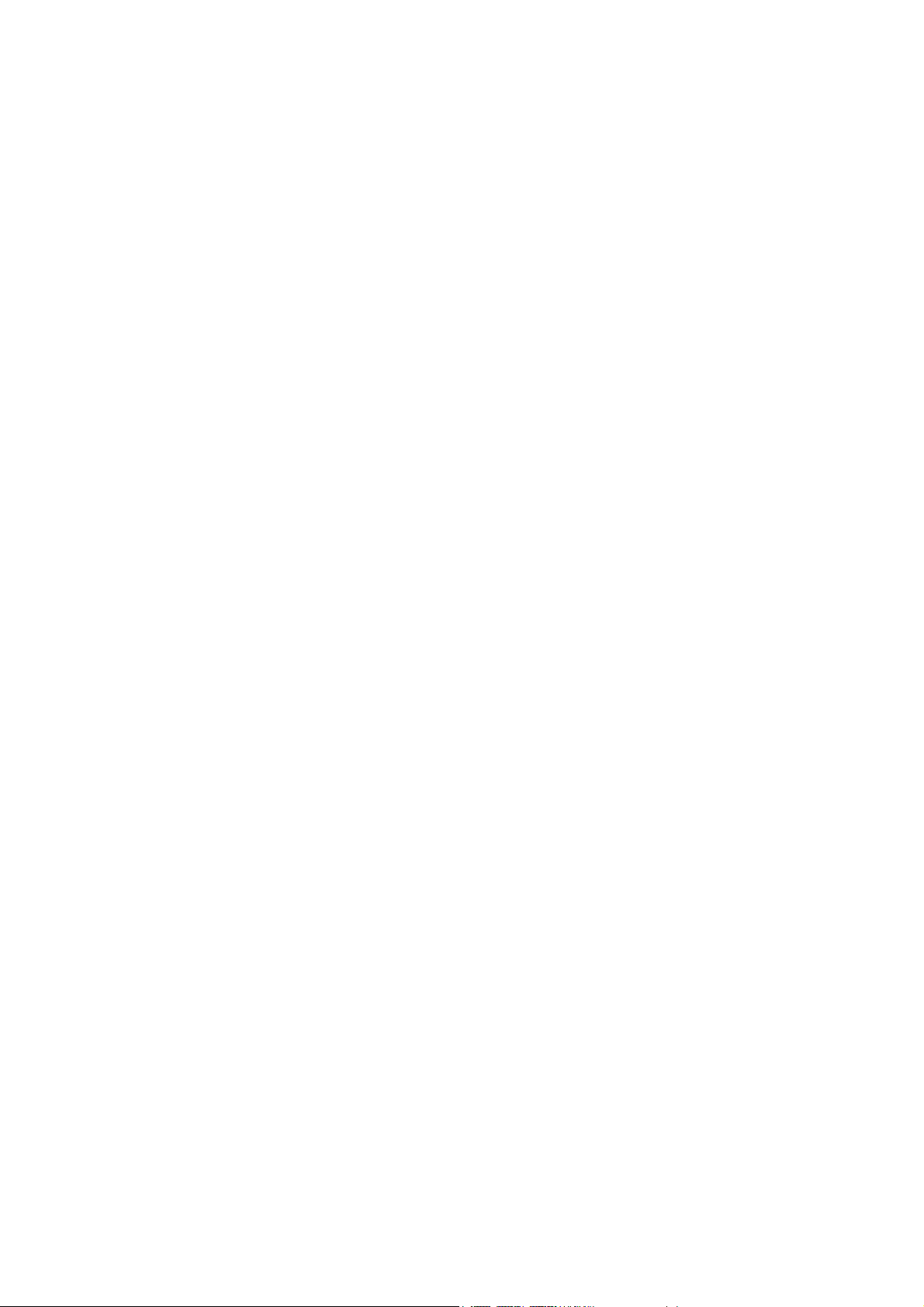
Tartalomjegyzék
Szerzői jog ......................................................................................................2
Terméktámogatás ...........................................................................................3
Első lépések ....................................................................................................9
A monitor megismerése ................................................................................12
Elölnézet ................................................................................................................... 12
Hátulnézet .................................................................................................................13
Csatlakozások ...........................................................................................................14
Ismerkedés a távvezérlővel (Csak EW3280U) ............................................. 15
Elölnézet ................................................................................................................... 15
Az elem behelyezése................................................................................................ 16
Az USB-C™ port áramellátása a monitoron (EW3280U / EW2780U) .......... 18
A monitor hardverének telepítése .................................................................19
A monitorállvány és a talp leszerelése ......................................................................25
A monitor szerelőkészletének használata ................................................................. 27
Hozza ki a legtöbbet BenQ monitorjából .......................................................28
Az LCD monitor illesztőprogramjának letöltése az Internetről .................................. 28
A monitor telepítése új számítógépre .......................................................................29
A monitor telepítése már használatban levő számítógépre ...................................... 30
Telepítés Windows 10 operációs rendszerre ............................................................31
Telepítés Windows 8 (8.1) operációs rendszerre .....................................................32
Telepítés Windows 7 operációs rendszerre ..............................................................33
A monitor beállítása ......................................................................................34
A távvezérlő (Csak EW3280U) ................................................................................. 34
A kezelőpanel ........................................................................................................... 35
5 utas vezérlő és alapműveletek a menüben ............................................................ 36
A gyorsbillentyűk használata .................................................................................... 38
Működik a HDR mód gombbal (EW3280U) vagy HDRi gyorsgombbal
(EW2780U / EW2780Q)............................................................................................ 39
Automatikusan beállítja a képernyő fényerejét (Bright Intelligence Plus) ................. 40
Munka a HDR technológiával ................................................................................... 41
A hangerő gyors beállítása (EW3280U) ................................................................... 42
Audio ütemterv kiválasztása ..................................................................................... 42
A megjelenítés módjának beállítása ......................................................................... 43
Megfelelő képmód kiválasztása ................................................................................ 43
A monitor csatlakoztatása MacBook sorozatú termékéhez. ..................................... 43
A színlátás kisegítő lehetőség aktiválása (Színtévesztés) ...................................... 43
A FreeSync aktiválása (Csak EW3280U) ................................................................. 44
A Videoformátum támogatás technológia használata............................................... 44
Navigálás a főmenüben ................................................................................45
Page 8
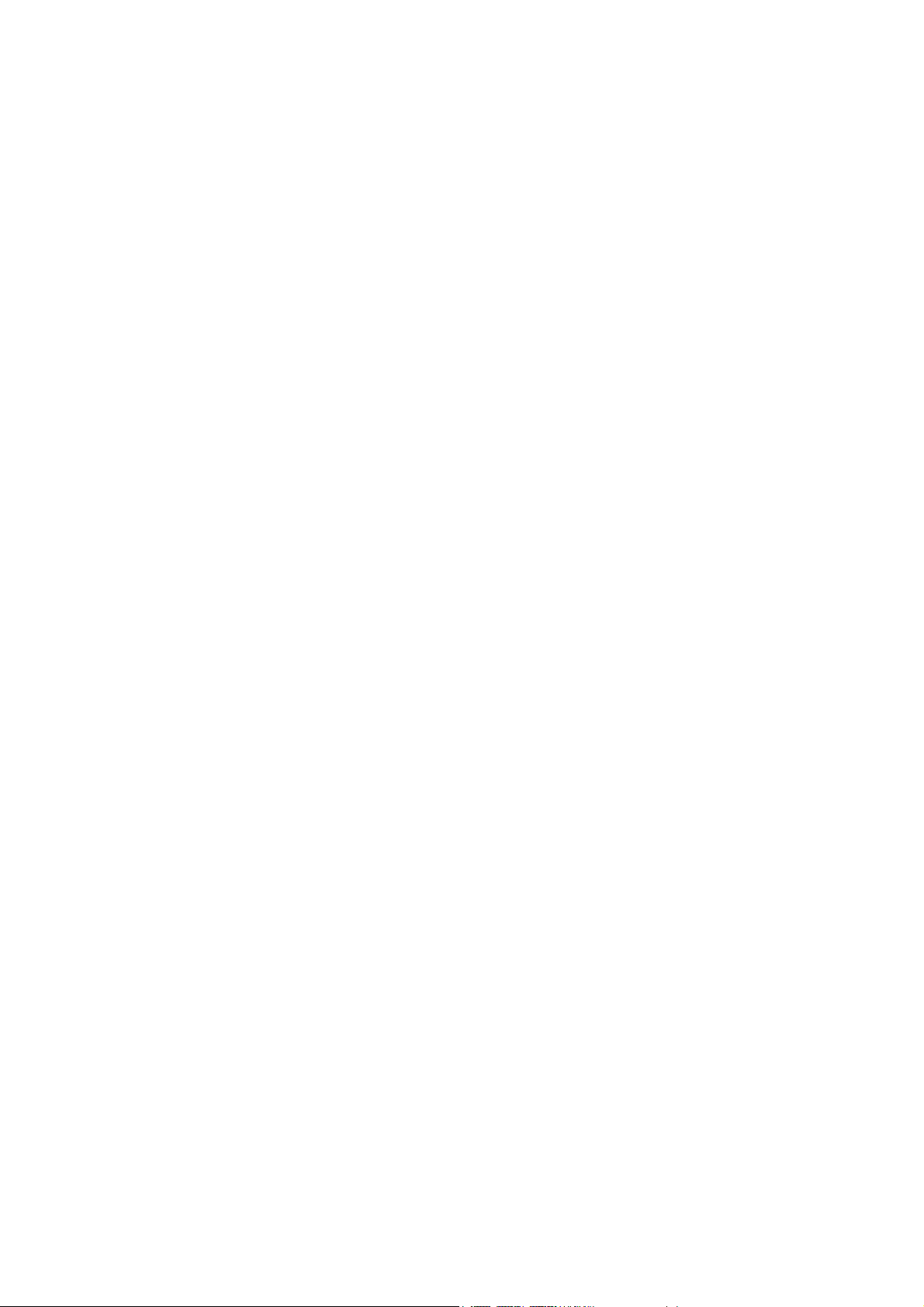
Bemenet menü .........................................................................................................46
Kép menü .................................................................................................................48
Szín menü .................................................................................................................50
Hang menü ...............................................................................................................53
Eye Care menü .........................................................................................................55
Egyéni kulcs menü ..................................................................................................58
Rendszer menü ........................................................................................................59
Hibaelhárítás ................................................................................................. 62
Gyakori kérdések ...................................................................................................... 62
További segítségnyújtás ........................................................................................... 65
8
2/4/21
EW80U-EM-V1
Page 9
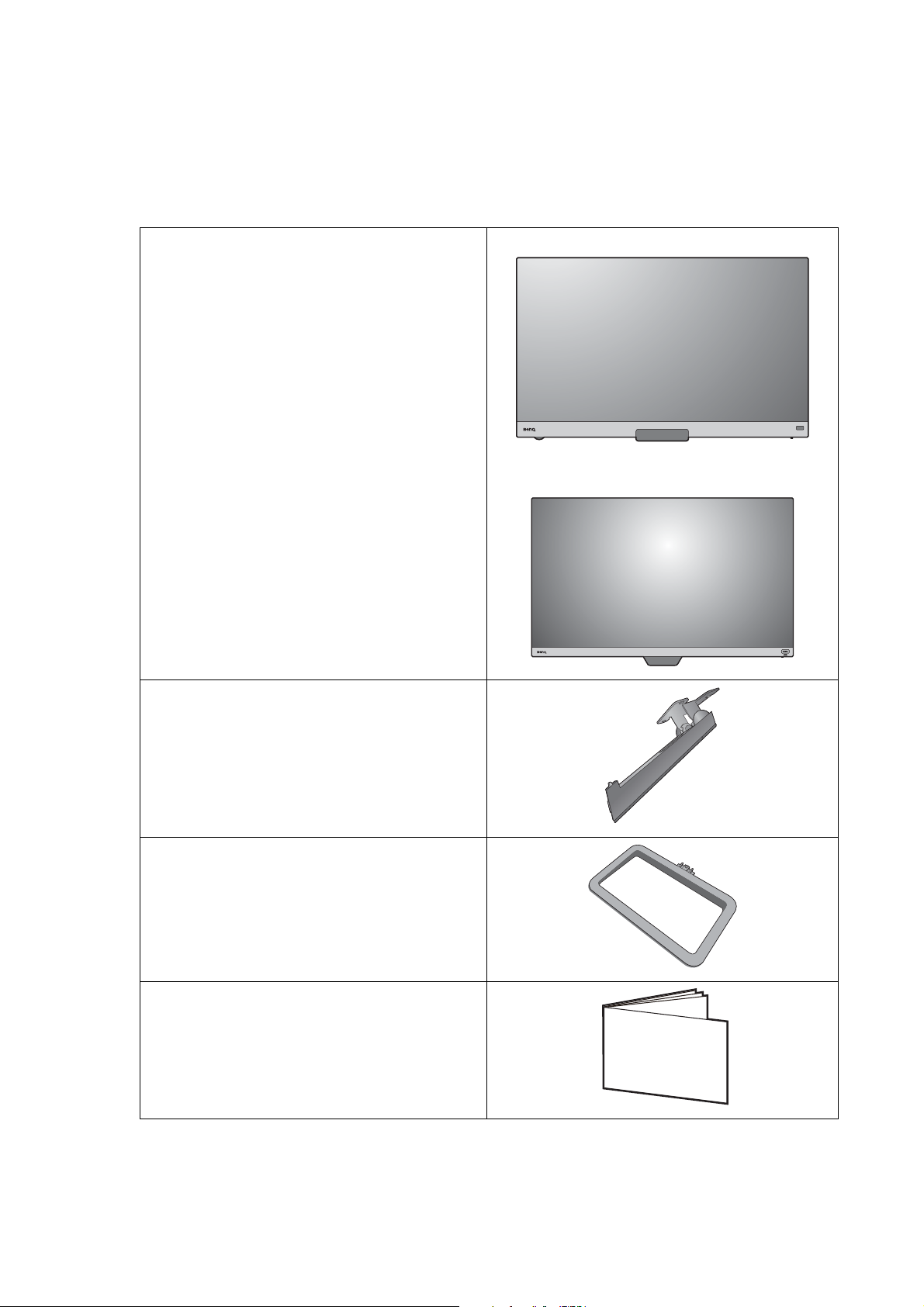
Első lépések
Quick Start Gu
ide
Kicsomagolásnál ellenőrizze, hogy megvannak-e az alábbi komponensek. Amennyiben
ezek valamelyike hiányzik vagy hibás, azonnal vegye fel a kapcsolatot
viszonteladójával, ahonnan az árucikket vásárolta.
BenQ LCD Monitor (Hangerőgombbal ellátott modellek)
(Hangerőgomb nélküli modellek)
Monitorállvány
Monitortalp
Az első lépések útmutató
9 Első lépések
Page 10
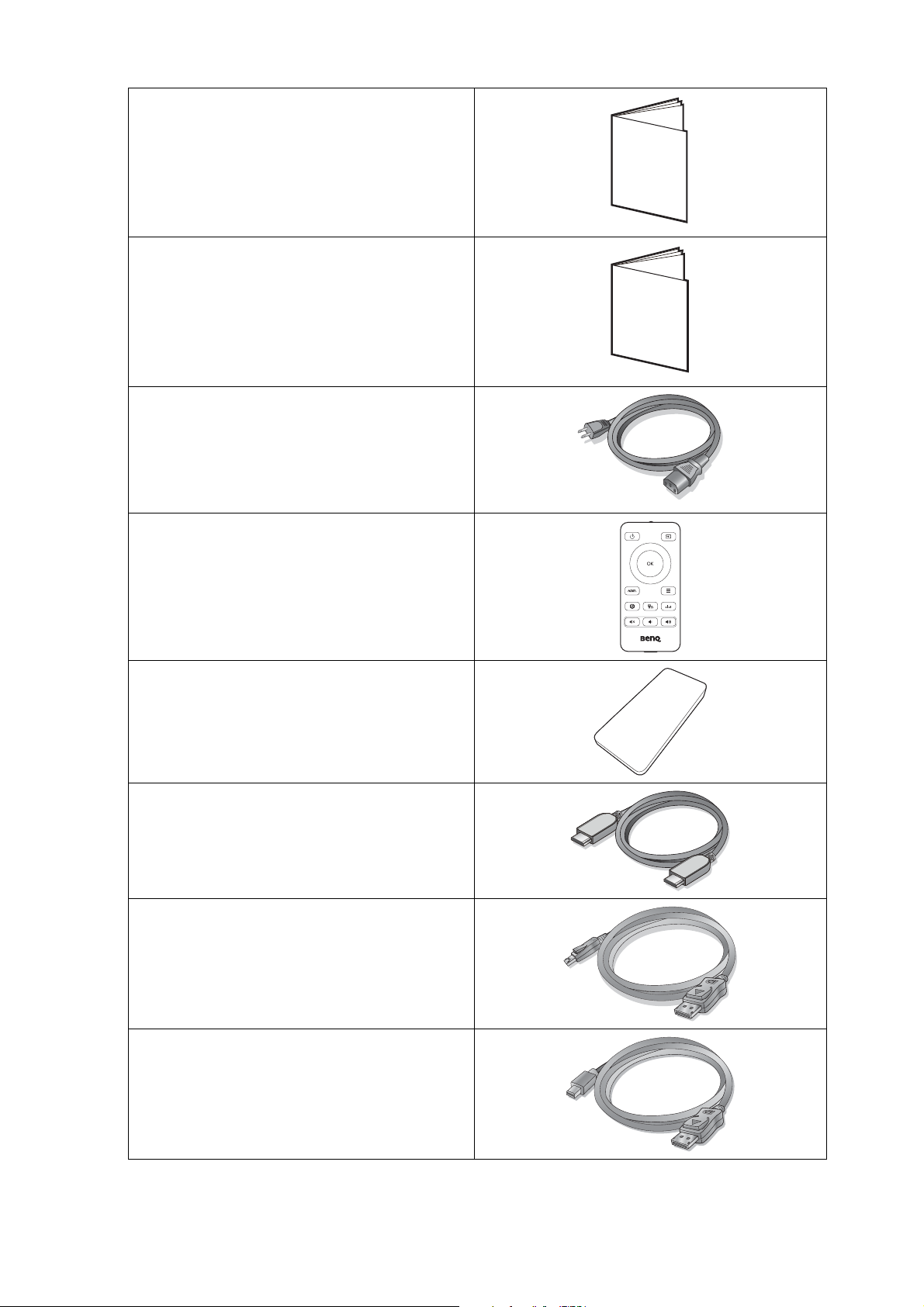
Fontos biztonsági utasítások
Safety
Instructions
Szabályozó nyilatkozatok
Tápkábel
(A szállított termék modellenként vagy
régiónként eltérhet.)
Távvezérlő
(RC-0011, egy CR2032 elemmel)
(Csak EW3280U)
Regulatory
Statements
Távvezérlőtartó
(Csak EW3280U)
Videokábel: HDMI
Videokábel: DP
(Opcionális tartozék)
Videokábel: DP - mini DP
(Opcionális tartozék)
10 Első lépések
Page 11
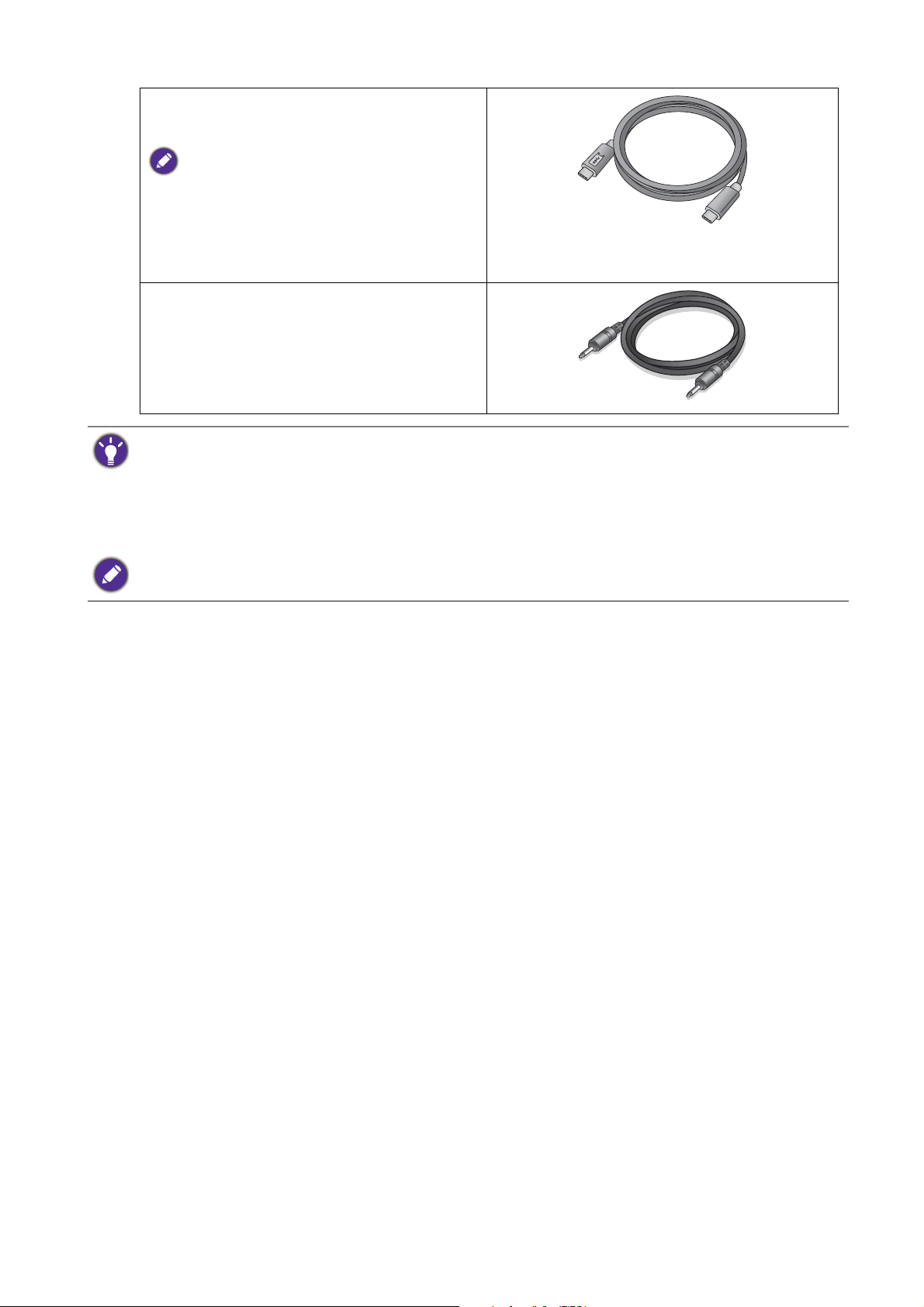
Videokábel: USB-C™
(Opcionális tartozék)
Ha az USB-C™ kábel nem tartozik hozzá a
termék csomagolásához, győződjön meg
arról, hogy a megvásárolt kábel rendelkezik
USB-IF tanúsítvánnyal, minden funkciót
teljesít: áramellátás, video-/audio-/
adatátviteli funkciók.
Hangkábel
(Opcionális tartozék)
• Az itt látható elérhető tartozékok és képek eltérhetnek az Ön országában forgalmazott tényleges
tartalmaktól és termékektől. A csomag tartalma előzetes bejelentés nélkül változhat. Azok a kábelek,
amelyek az Ön termékéhez nem jártak, külön kaphatóak.
• Fontolja meg a doboz és a csomagolás megőrzését; lehetséges, hogy a későbbiek során még
szüksége lesz rájuk a monitor szállításához. A formázott habszivacs szállítás közben kiváló védelmet
nyújt a monitornak.
A terméket és a kiegészítőket mindig gyermekektől elzárva tartsa.
11 Első lépések
Page 12
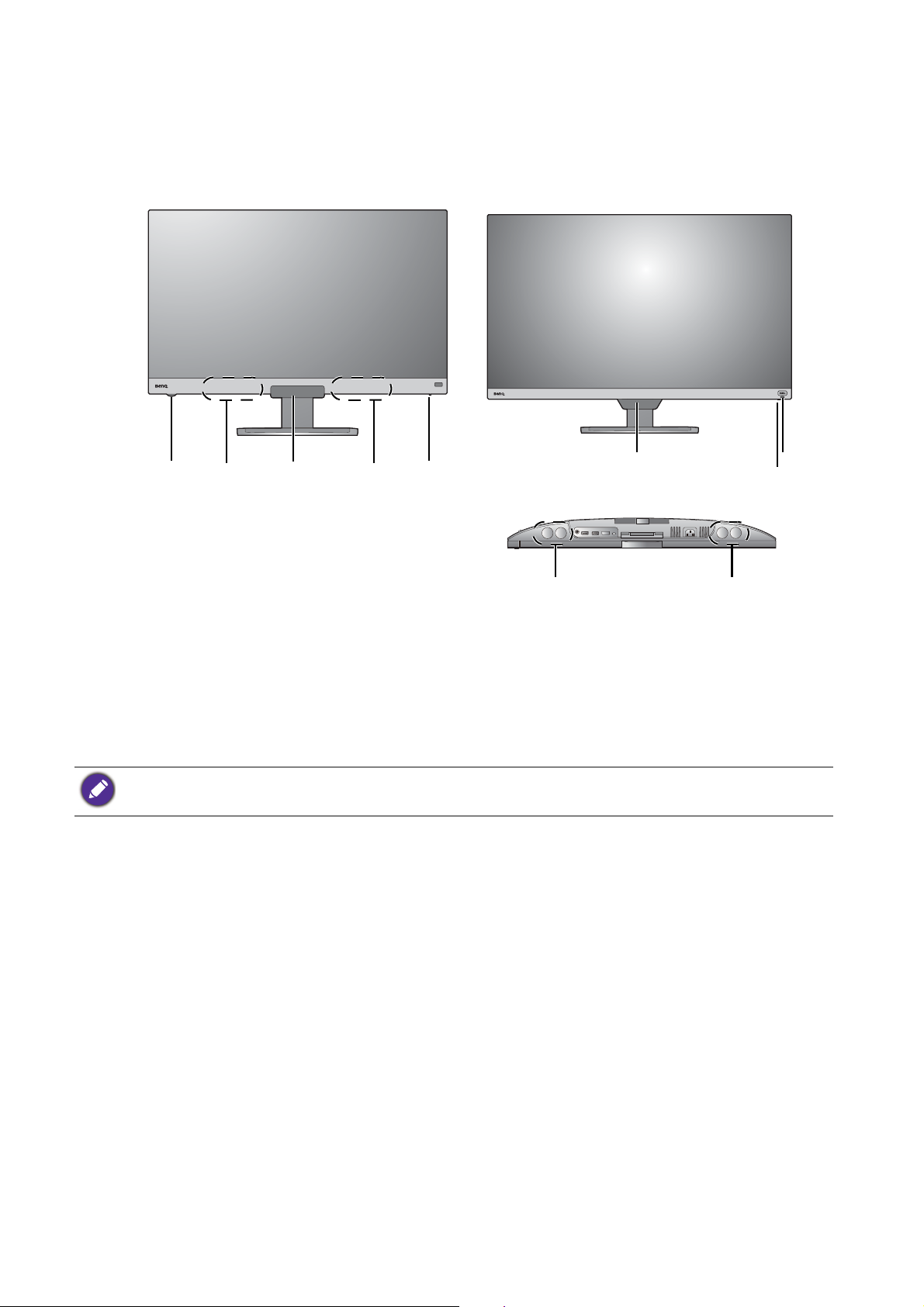
A monitor megismerése
31422
3
4
5
22
Elölnézet
EW3280U EW2780U / EW2780Q
(Alulnézet monitorállvány nélkül)
1. Hangerő gomb
2. Hangszórók
3. Fényérzékelő / Közelségérzékelő / IR jelvevő (a távvezérlőnél*)
4. Bekapcsolásjelző
5. HDRi gyorsgomb
*: IR jelvevő csak az EW3280U modellhez van.
12 A monitor megismerése
Page 13
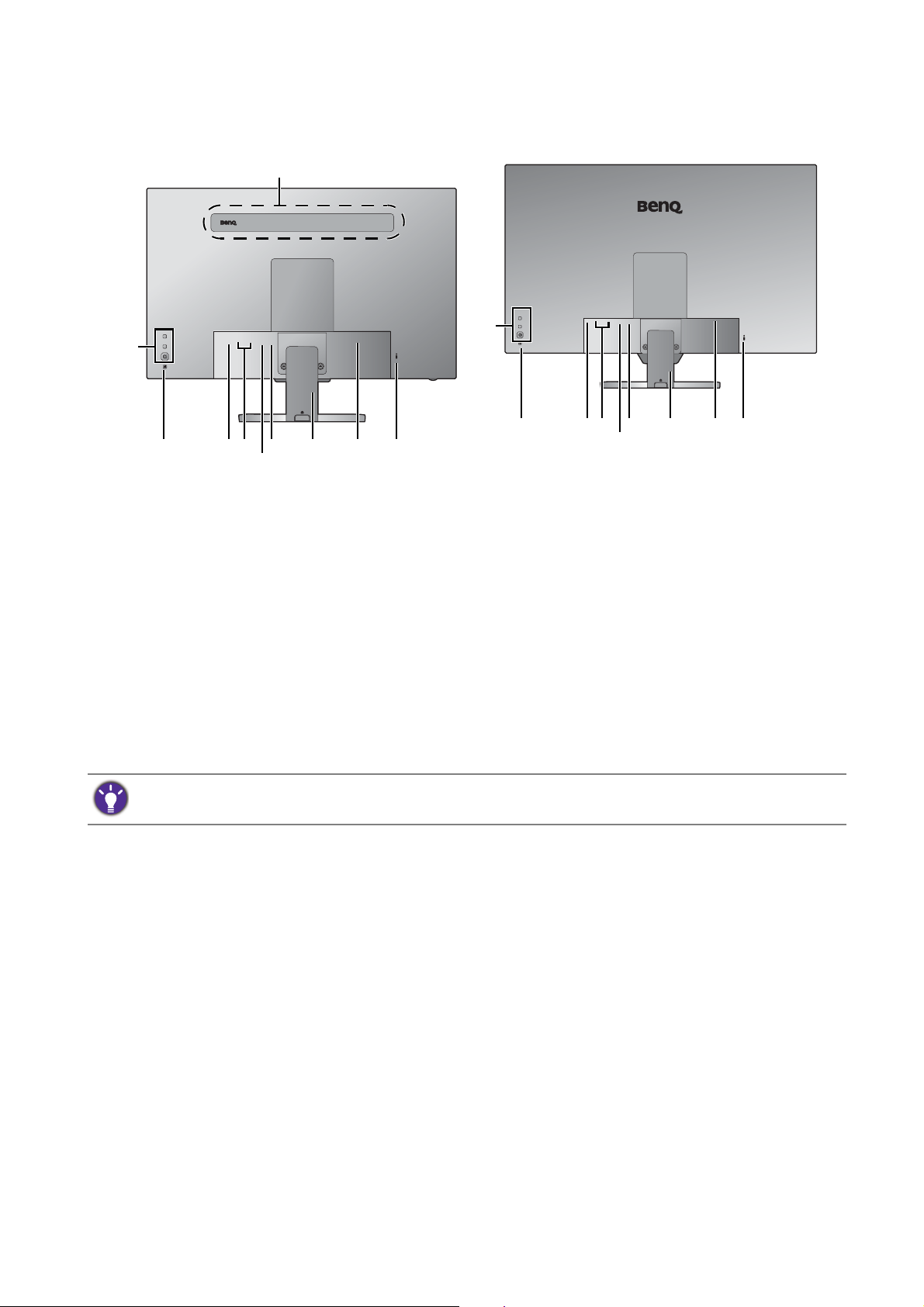
Hátulnézet
108
11
12 139
7
14 15
6
108
11
12 139
7
14 15
EW3280U EW2780U / EW2780Q
6. Hangszórók
7. Vezérlőgombok
8. Bekapcsoló gomb
9. Fülhallgató-csatlakozó
10. HDMI-csatlakozó x 2
11. DisplayPort aljzat
12. USB-C™ port (EW3280U / EW2780U)
13. Kábelfedél
14. Tápbemeneti csatlakozó
15. Kensington zár nyílása
• A fenti ábra típustól függően változhat.
• A képen látható termék különbözhet az ön lakóhelyén forgalmazottól.
13 A monitor megismerése
Page 14
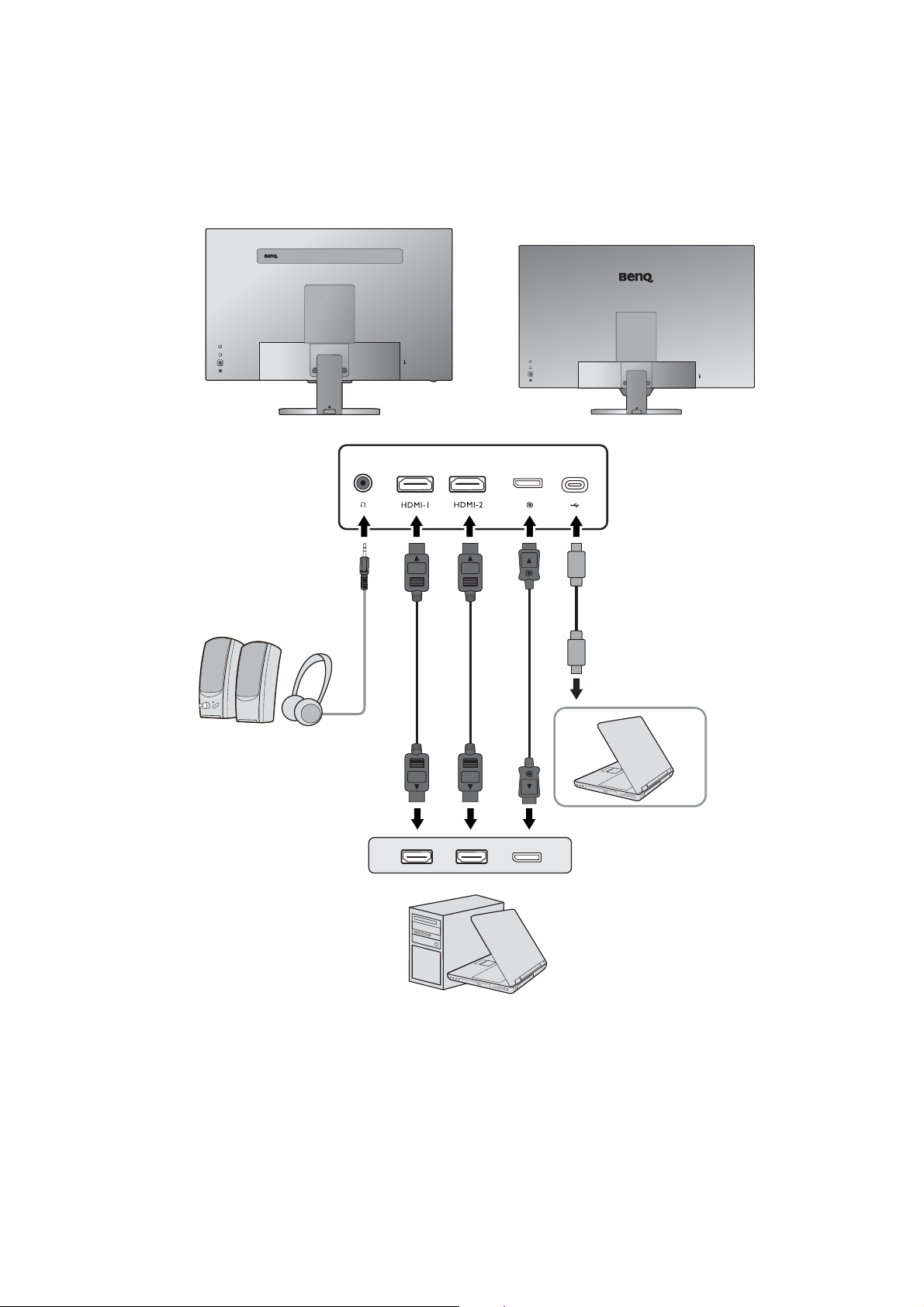
Csatlakozások
PC / Notebook
Fejhallgató
(Csak EW3280U /
EW2780U)
A következő, csatlakozásokat bemutató ábrák csak illusztrációk. Azok a kábelek,
amelyek az Ön termékéhez nem jártak, külön kaphatóak.
A csatlakozási módokról részletesebben lásd a 22 oldalt.
14 A monitor megismerése
Page 15
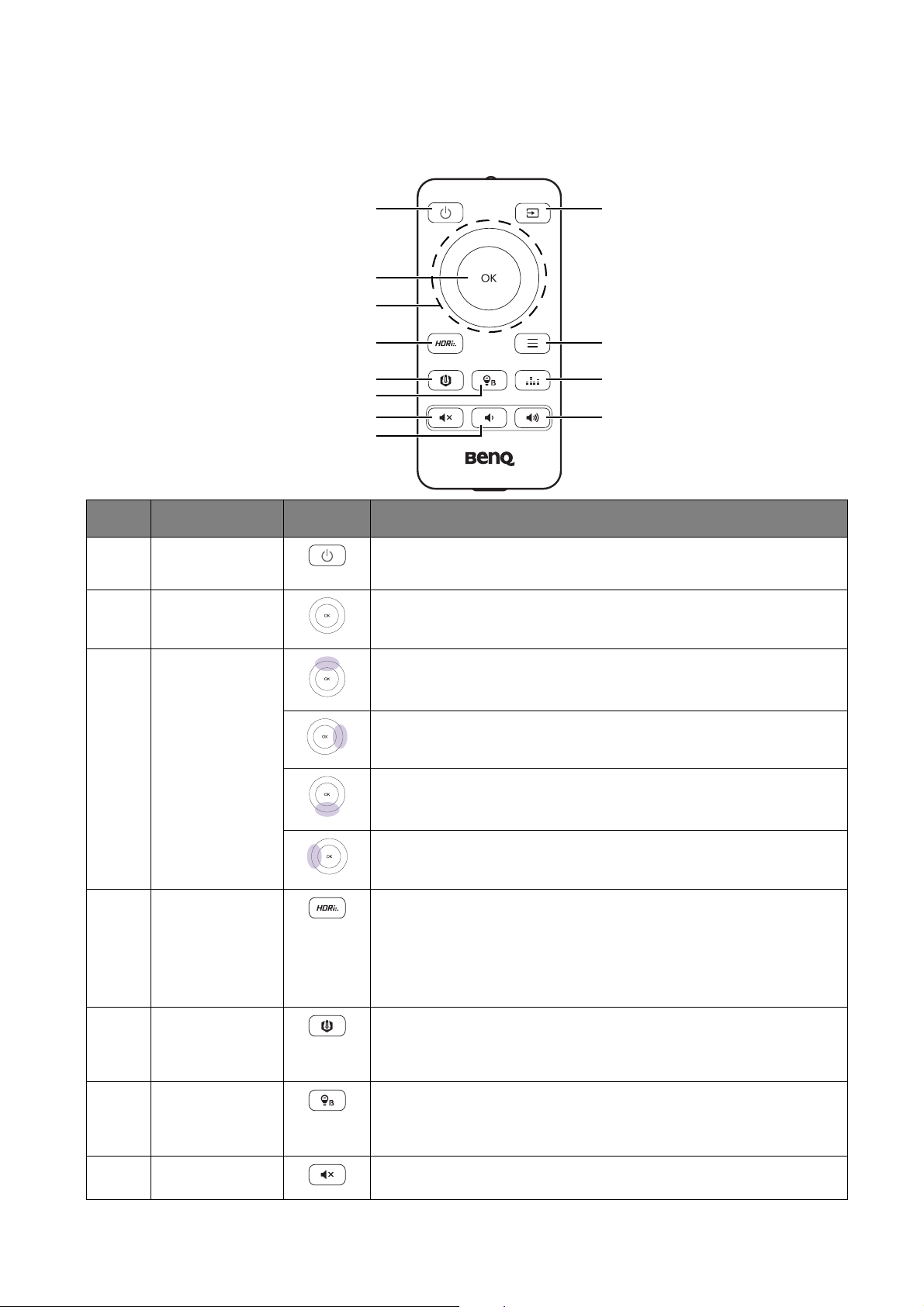
Ismerkedés a távvezérlővel (Csak EW3280U)
1
2
4
5
6
7
8
9
10
11
12
3
Elölnézet
Szám Név Billentyű Leírás
1 Bekapcsoló
Elektromos áram be- és kikapcsoló.
gomb
2 OK gomb • Belép az almenübe.
• Megerősíti a kiválasztást.
3 Navigációs
gombok
• Belép az előző menüpontba.
• Léptetés felfelé/beállítási érték növelése.
Belép az almenükbe.
• Belép a következő menüpontba.
• Léptetés lefelé/beállítási érték csökkentése.
• Visszatér az előző menübe.
• Kilépés az OSD menüből.
4 HDR mód
gomb
Hozzáfér a HDR lehetőségek listájához. Nyomja meg
ismét a lehetőségek végigpörgetéséhez. További
információért lásd: Működik a HDR mód gombbal
(EW3280U) vagy HDRi gyorsgombbal (EW2780U /
EW2780Q) a 39. oldalon.
5 B.I.+ gomb Aktiválja/kikapcsolja a B.I.+ funkciót. További
információért lásd: Automatikusan beállítja a képernyő
fényerejét (Bright Intelligence Plus) a 40. oldalon.
6 Low Blue
Light gomb
Hozzáfér a Low Blue Light lehetőségek listájához.
Nyomja meg ismét a lehetőségek végigpörgetéséhez.
További információért lásd: Low Blue Light a 56. oldalon.
7 Némítás gomb A hang elnémítása/ a némítás visszavonása.
15 Ismerkedés a távvezérlővel (Csak EW3280U)
Page 16
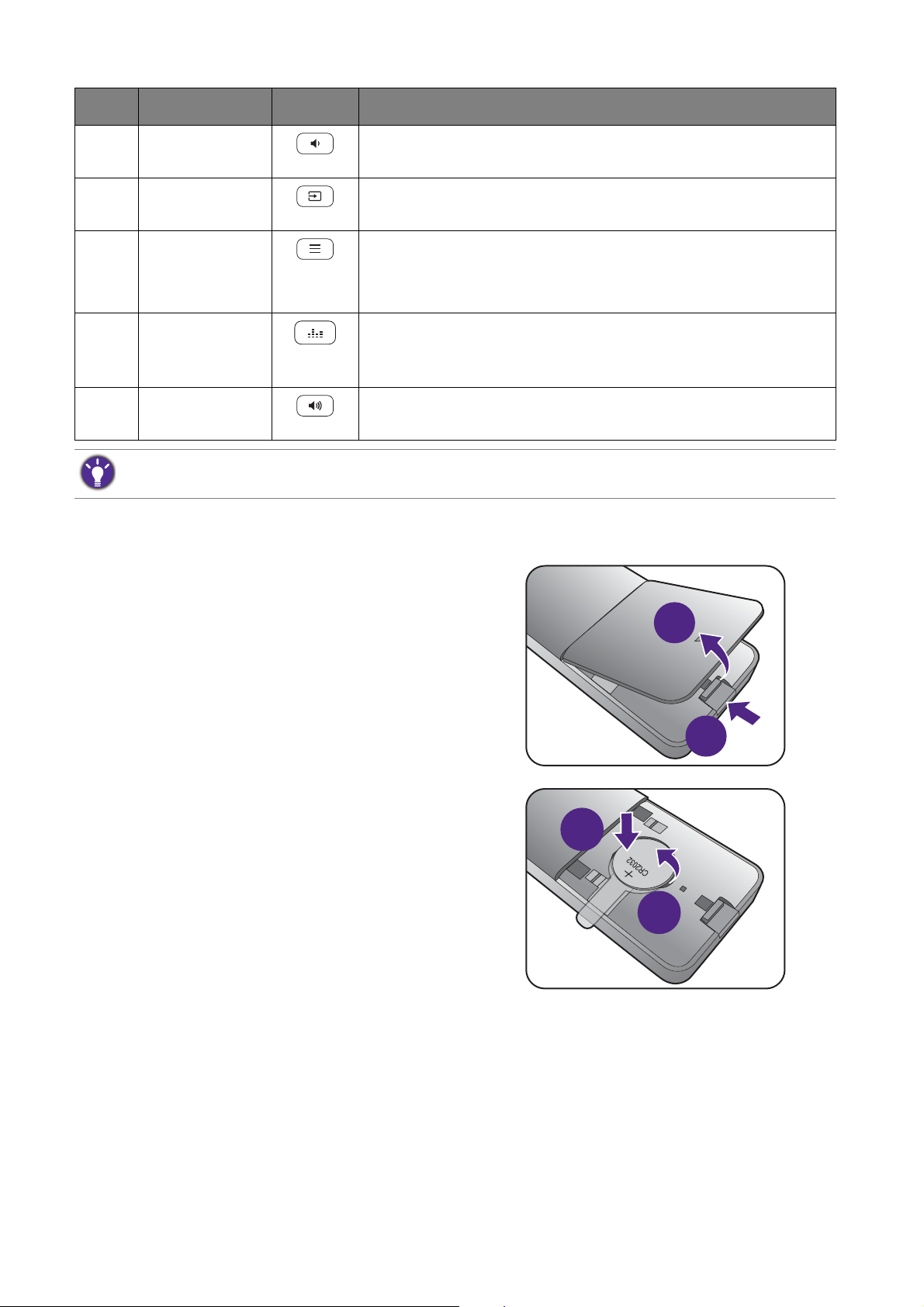
Szám Név Billentyű Leírás
2
1
2
1
8 Hangerő le
gyorsgombok
9 Bemeneti
forrás gomb
10 Menü gomb • Aktiválja az OSD főmenüt.
11 Hang
Scenario
gomb
12 Hangerő fel
gomb
OSD = On Screen Display, képernyőn megjelenő.
A hangerő csökkentése.
Hozzáfér az elérhető bemeneti források listájához.
Nyomja meg ismét a lehetőségek végigpörgetéséhez.
• (Amikor a gyorsbillentyű menü aktív) Bezárja a
gyorsbillentyű menüt.
Hozzáfér az Audio ütemterv lehetőségek listájához.
Nyomja meg ismét a lehetőségek végigpörgetéséhez.
A hangerő növelése.
Az elem behelyezése
1. Fordítsa meg a távvezérlőt. Távolítsa
el az elemtartó fedelét az ábrán
látható módon.
2. Nyomja le az elem felső részét, így
kiveheti az elemet az alsó részből,
ahogy a képen látható.
16 Ismerkedés a távvezérlővel (Csak EW3280U)
Page 17
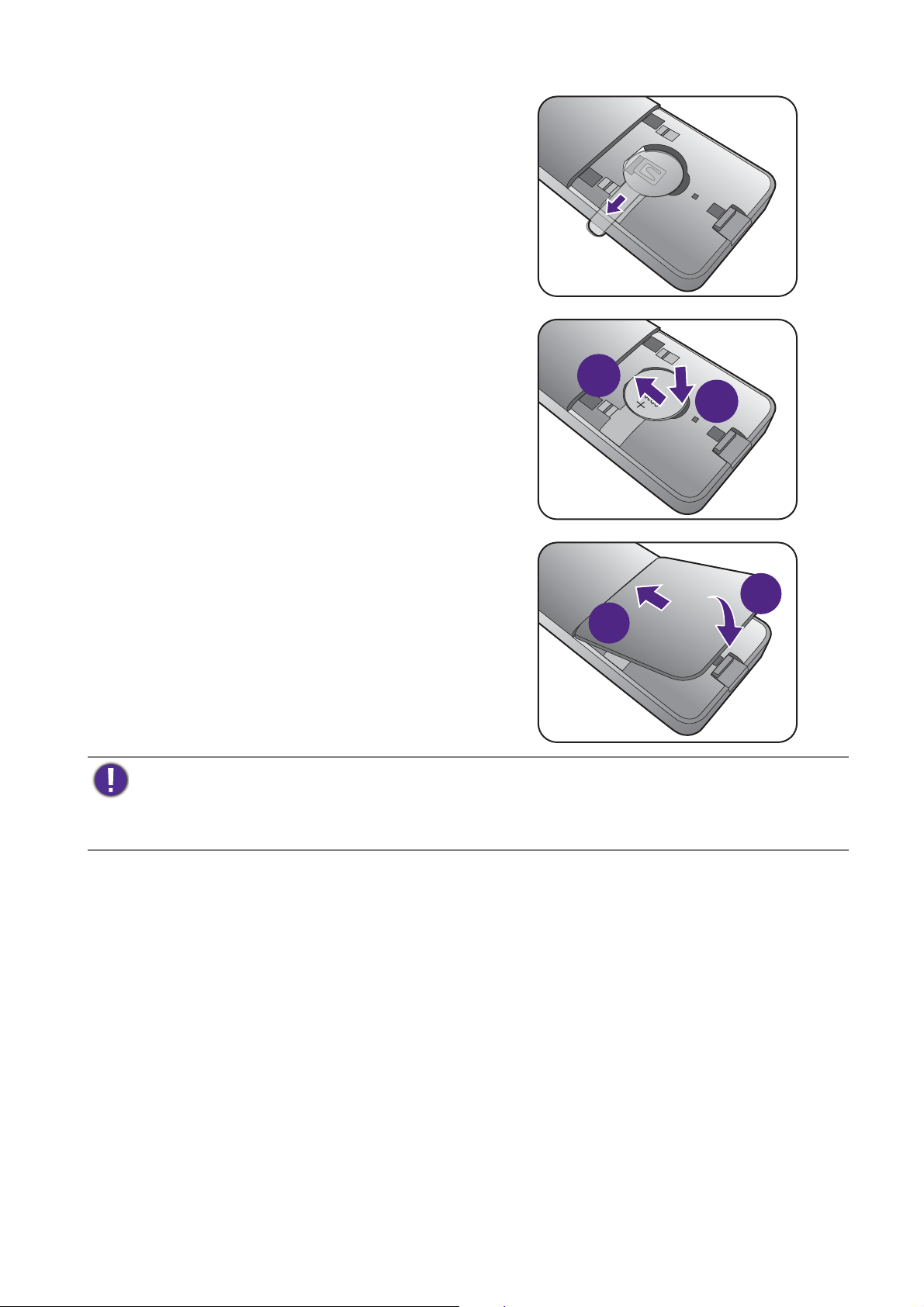
3. Vegye ki az elem szigetelőlapját.
2
1
2
1
4. Pontosan illessze be a kapott elemet
(CR2032) az elemtartóba. Győződjön
meg arról, hogy a pozitív (+) oldal néz
felfelé.
5. Tegye vissza az elemtartó fedelét.
A távvezérlő ezzel készen áll a
használatra.
• Gyerekektől tartsa távol a távvezérlőt és az elemet.
• A termékhez mellékelt távvezérlő érme alakú / gombelemet tartalmaz. Ha lenyelik az érme alakú /
gombelemet, csupán 2 órán belül súlyos belső égést okozhat, mely halálhoz vezethet.
• Ha hosszabb ideig nem szándékozik használni a távvezérlőt, vegye ki az elemet.
17 Ismerkedés a távvezérlővel (Csak EW3280U)
Page 18
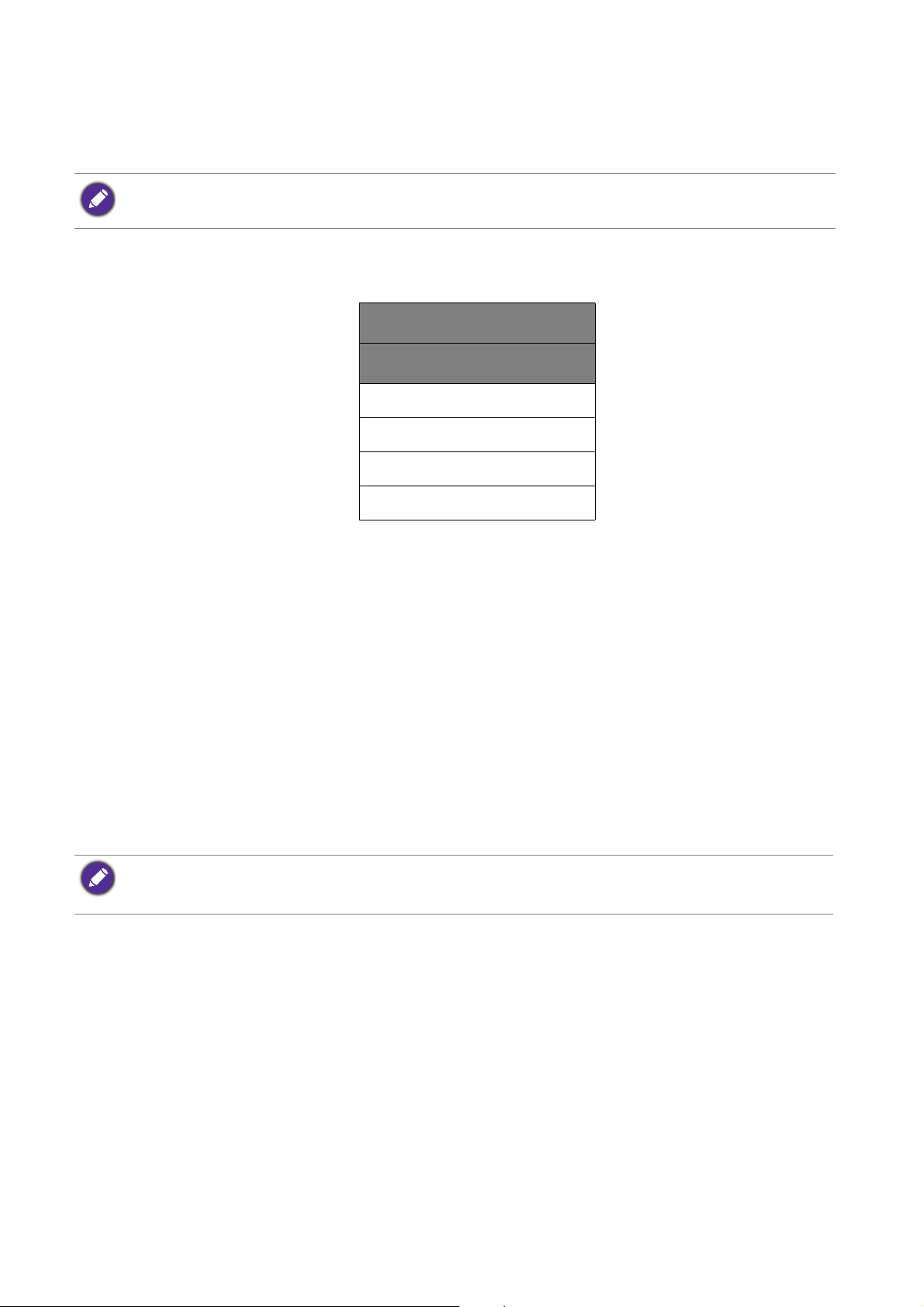
Az USB-C™ port áramellátása a monitoron (EW3280U / EW2780U)
Nem minden, USB-C™ porttal ellátott monitor támogatja az áramellátást. Ha az áramellátási funkció
nem érhető el, szükség van kiegészítő áramellátásra a csatlakoztatott eszköz esetén.
Az áramellátás funkcióval a monitor segít áramellátást biztosítani a csatlakoztatott
USB-C™ eszközöknek.
EW3280U / EW2780U
USB-C™ áramellátás
5V / 3A
9V / 3A
15V / 3A
20V / 3A
• Csatlakoztatni kell egy USB-C™ csatlakozóval rendelkező eszközt, amely támogatja
az USB áramellátáson keresztüli feltöltés funkciót.
• A csatlakoztatott eszköz akkor is tölthető az USB-C™ porton keresztül, ha a monitor
energia tartalékolás módban van.(*)
• Az USB áramellátása max. 60 W. Ha a csatlakoztatott eszköz működtetéséhez vagy
elindításához 60 W-nál nagyobb teljesítmény szükséges (ha az akkumulátor lemerült),
használja a készülékhez kapott, eredeti tápegységet.
• Az adatok a standard tesztelési kritériumokon alapulnak, azok referenciaként
szolgálnak. A kompatibilitás a változó körülmények miatt nem garantált. Ha az
USB-C™ kábel nem tartozik hozzá a termék csomagolásához, győződjön meg arról,
hogy a megvásárolt kábel rendelkezik USB-IF tanúsítvánnyal, minden funkciót teljesít:
áramellátás, video-/audio-/adatátviteli funkciók.
*: (EW2780U / EW3280U) USB-C™-n keresztüli feltöltés elérhető a monitor energia tartalékolás
módjában, ha a USB-C ébresztés funkció be van kapcsolva. Lépjen a Rendszer > USB-C ébresztés
pontba, és kattintson ide: BE.
18 Az USB-C™ port áramellátása a monitoron
Page 19
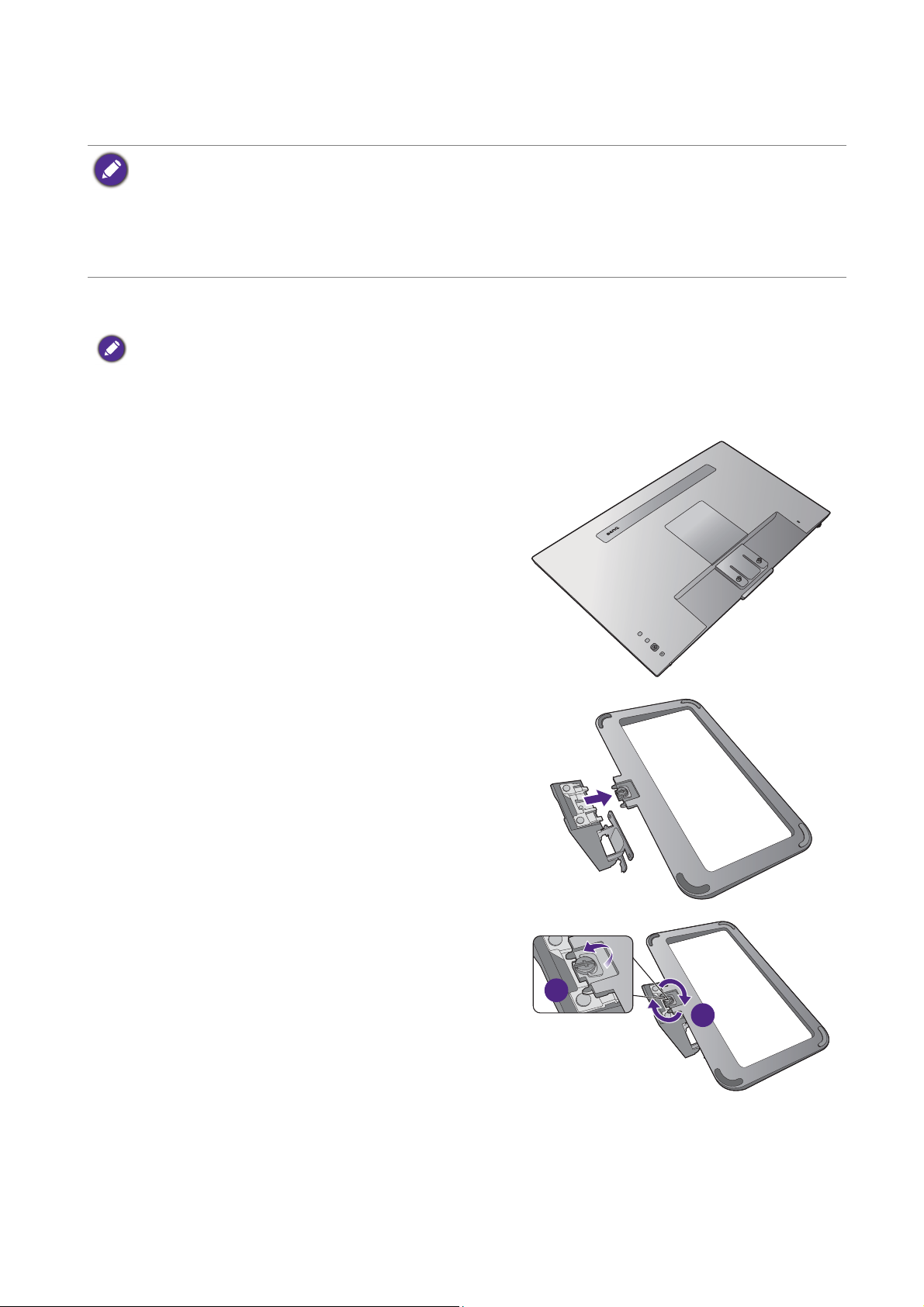
A monitor hardverének telepítése
2
1
• Ha a számítógép be van kapcsolva, a folytatás előtt most ki kell kapcsolni.
Addig ne dugja be a tápkábelt, és ne kapcsolja be a monitort, ameddig nincs erre a leírásban
határozott utasítás.
• A következő illusztrációk csak referenciaként szolgálnak. A rendelkezésre álló bemeneti és kimeneti
jack csatlakozók a vásárolt modelltől függenek.
• Ne gyakoroljon nyomást a képernyő felületére.
1. Szerelje fel a monitortalpat.
Óvatosan dolgozzon, nehogy megsérüljön a monitor. Ha a képernyő felülete egy tárgyhoz, például
tűzőgéphez vagy egérhez nyomódik, akkor megrepedhet az üveg, illetve megsérülhet az LCD kristály,
és ilyen sérülésre nem érvényes a garancia. Vigyázni kell, ne csússzon a monitor az asztalon, mert
megkarcolódik vagy megsérül az éle vagy a kezelőelemei.
A monitor és a képernyő védelme érdekében a
munkához biztosítson elegendő szabad teret az
asztalon, és terítsen az asztalra valamilyen puha
ruhát, például a monitor csomagolásából a zsákot.
Fektesse a képernyővel lefelé egy egyenes,
alápárnázott felületre.
Csatlakoztassa a monitor állványt a monitor
talpához az ábrázolt módon, amíg be nem kattan a
helyére.
Emelje fel a pillangócsavar fedelét és húzza meg a
pillangócsavart a képen láthatónak megfelelően.
Ezután nyomja vissza a fedelet.
19 A monitor hardverének telepítése
Page 20
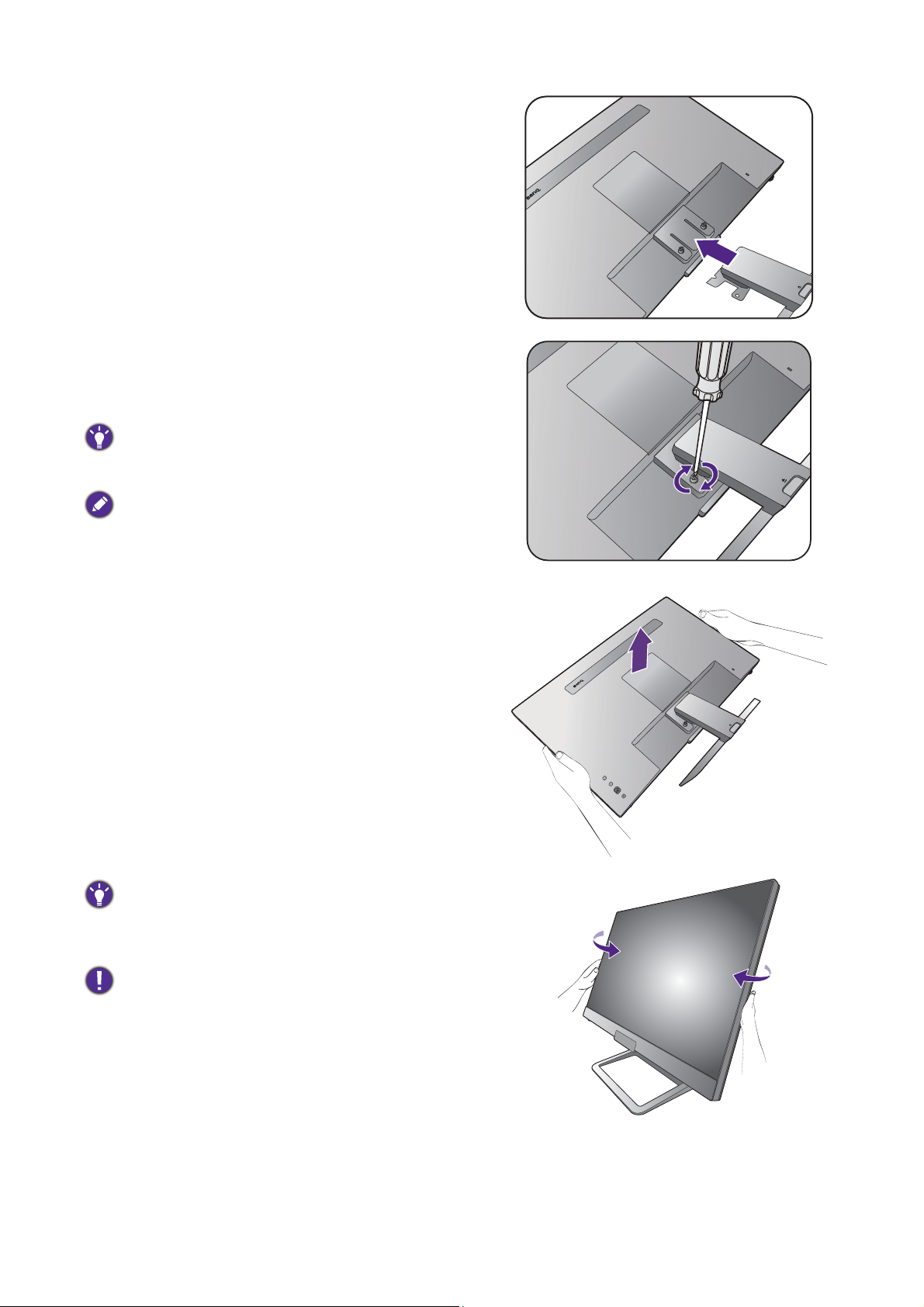
Illessze az állvány karját a monitorba, majd nyomja
be addig, amíg be nem kattan és záródik a helyére.
Húzza meg a csavart, mely az állványhoz rögzíti a
monitort.
A csavar meghúzásához vagy kioldásához lapos fejű
csavarhúzót vagy egy pénzérmét használjon.
A monitor méretétől függően előfordulhat, hogy az
állványt egynél több csavar rögzíti a monitorhoz. A
dokumentumban az illusztrációk csak tájékoztató
jellegűek és eltérhetnek a termék megjelenésétől.
Ha ez megvan, óvatosan emelje meg a monitort,
fordítsa meg, és tegye álló helyzetben egy
vízszintes, sima felületre.
Úgy kell elhelyezni a monitort és beállítani a
dőlésszöget, hogy a legkevesebb legyen a zavaró
fényvisszaverődés.
A monitora keret nélküli, bánjon vele óvatosan. Ne
gyakoroljon nyomást a képernyő felületére. A képernyő
mozgatásához tilos a túlzott erő használata.
20 A monitor hardverének telepítése
Page 21

2. Vegye le a kábelvezető rendszer
2
1
fedelét.
A tartókar egyben kábelvezető rendszerként is
működik, amely segít a kábeleket rendezetten és
tisztán tartani. Csúsztassa felfelé a kábelfedelet,
hogy a kábelfedélen található jelölés a tartókaron
látható kioldás ikonhoz igazodjon. Távolítsa el a
fedelet az ábrán látható módon. Egyszerre a
tápkábelt, két videokábelt és egy audiokábelt
vezethet el.
Kábelezéskor először vezesse át a kábelt a
tartókaron lévő kábelvezető nyíláson. Kezdje
azokkal, amelyeknek nagyobb a csatlakozójuk.
Ügyeljen a megfelelő kábelhosszra, így elkerülheti a
laza csatlakozást, valamint azt, hogy a tűs vagy
dugaszolóaljzatos csatlakozók elhajlítódjanak vagy
eltörjenek.
3. Csatlakoztassa a monitorhoz a
tápkábelt.
Először vezesse át a kábelt a tartókaron lévő
kábelvezető lyukon.
A tápkábel másik végét dugja a monitor hátulján
lévő foglalatba. A tápkábel másik végét
egyelőre még ne dugja be a konnektorba.
21 A monitor hardverének telepítése
Page 22

4. Csatlakoztassa a számítógép videokábelét.
vagy vagy vagy
A csomagban található videokábelek és a jelen dokumentumban lévő aljzat illusztrációk az ön
régiójában értékesítésre kerülő készülék típusától függően változhat.
(Csak EW3280U /
EW2780U)
• Csatlakoztassa a HDMI-kábelt a monitor HDMI portjához. A HDMI-kábel másik végét
csatlakoztassa a digitális jelet adó készülékhez.
• Csatlakoztassa a DP-kábelt a monitor videoaljzatához. Csatlakoztassa a kábel végét a
számítógép videokimenetéhez.
• (EW3280U / EW2780U) Csatlakoztassa a mellékelt USB-C™ kábel csatlakozóját a
monitoron lévő USB-C™ porthoz. Csatlakoztassa a kábel másik végét a notebook
USB-C™ portjába. Ez lehetővé teszi a jelek, az audiók és az adatok átvitelét a laptopról a
monitorra.
A monitoron található USB-C™ port támogatja az áramellátást. További információért lásd: Az USB-C™
port áramellátása a monitoron (EW3280U / EW2780U) oldalszám: 18. Ha az USB-C™ kábel nem
tartozik hozzá a termék csomagolásához, győződjön meg arról, hogy a megvásárolt kábel rendelkezik
USB-IF tanúsítvánnyal, minden funkciót teljesít: áramellátás, video-/audio-/adatátviteli funkciók.
22 A monitor hardverének telepítése
Page 23

5. Csatlakoztassa a hangkábelt.
2
1
A monitor hátulján található aljzatba fejhallgató
csatlakoztatható.
6. Helyezze fel a kábelfedelet.
Miután minden kábelt csatlakoztatott a monitorhoz,
a kábelvezető rendszer segítségével vezesse el
megfelelően a kábeleket.
Igazítsa a kábelfedélen található jelölést a
tartókaron látható kioldás ikonhoz. Szerelje vissza
a kábelfedelet a tartókarra, majd csúsztassa lefelé,
hogy a helyére kattanjon. Ekkorra a kábelfedélen
található jelölésnek a tartókaron látható kioldás
ikonhoz kell igazodnia.
7. Csatlakoztassa a tápkábelt az
elektromos hálózatba, majd kapcsolja
be a tápellátást.
Dugja a tápkábel másik végét egy működő
konnektorba.
A képen látható termék különbözhet az ön lakóhelyén
forgalmazottól.
A monitor bekapcsoló gombjával kapcsolja be a
monitort.
23 A monitor hardverének telepítése
Page 24

Kapcsolja be a számítógépet is, és nyomja meg az
5 utas vezérlőt a bemeneti forrás kiválasztásához.
A megjelenített bemeneti ikon a vásárolt modellen
elérhető videobemenetektől függően változik.
Telepítse a monitorhoz a szoftvert Hozza ki a
legtöbbet BenQ monitorjából oldalszám: 28
utasításait követve.
A készülék élettartamának meghosszabbítása
érdekében javasoljuk a számítógép
energiagazdálkodási funkcióinak használatát.
24 A monitor hardverének telepítése
Page 25

A monitorállvány és a talp leszerelése
2
1
1. Készítse elő a monitort és a
környezetét.
Először kapcsolja ki a monitort és az áramot,
azután húzza ki a tápkábelt. Kapcsolja ki a
számítógépet, mielőtt kihúzza a monitor jelkábelét.
A monitor és a képernyő védelme érdekében a
munkához biztosítson elegendő szabad teret az
asztalon, és terítsen az asztalra valamilyen puha
ruhát, például a monitor csomagolásából a zsákot,
majd fektesse a képernyővel lefelé az egyenes,
alápárnázott felületre.
Óvatosan dolgozzon, nehogy megsérüljön a monitor.
Ha a képernyő felülete egy tárgyhoz, például
tűzőgéphez vagy egérhez nyomódik, akkor
megrepedhet az üveg, illetve megsérülhet az LCD
kristály, és ilyen sérülésre nem érvényes a garancia.
Vigyázni kell, ne csússzon a monitor az asztalon, mert
megkarcolódik vagy megsérül az éle vagy a
kezelőelemei.
2. Távolítsa el a monitorállványt.
Oldja ki a csavart, mely az állványhoz rögzíti a
monitort. Ez után húzza le a tartókart a monitorról.
A csavar meghúzásához vagy kioldásához lapos fejű
csavarhúzót vagy egy pénzérmét használjon.
A monitor méretétől függően előfordulhat, hogy az
állványt egynél több csavar rögzíti a monitorhoz. A
dokumentumban az illusztrációk csak tájékoztató
jellegűek és eltérhetnek a termék megjelenésétől.
25 A monitor hardverének telepítése
Page 26

3. Távolítsa el a monitor talpát.
1
2
Oldja ki a monitor talpán található csavart, majd az
ábrán látható módon vegye le a talpat.
Ha a későbbiek során a monitort a talpára állítva is
használni szeretné még, akkor tegye valamilyen biztos
helyre a tartókart, a talpat és a csavarokat.
26 A monitor hardverének telepítése
Page 27

A monitor szerelőkészletének használata
Az LCD monitor hátoldala a VESA szabványnak megfelelő, 100 mm-es kiosztású
rögzítőfelülettel rendelkezik, amely lehetővé teszi a monitor fali tartókarra szerelését.
Kérjük olvassa el figyelmesen a biztonsági előírásokat a monitor szerelőkészletének
telepítése előtt!
Biztonsági előírások
•Sima felületű falra telepítse a monitort és a felszerelő készletet.
•Győződjön meg róla, hogy a fal anyaga, és a szabványos fali konzol (külön
megvásárolt) elég stabilak ahhoz, hogy megtartsák a monitor súlyát. A termék súlyáról
a további információkat a weboldalon találja meg.
•Kapcsolja ki a monitort és az áramellátást, mielőtt leválasztaná a kábeleket az LCD
monitorról.
1. Távolítsa el a monitorállványt.
Képernyővel lefelé fektesse a monitort valamilyen
puha és tiszta felületre. A A monitorállvány és a
talp leszerelése a 25. oldalon-ban szereplő 1~2.
lépésben leírt utasításokat követve válassza le a
monitor állványt.
2. Vegye le a készülék hátlapját.
Körmével vagy egy lapos fejű csavarhúzóval
emelje fel a hátlapot, és húzza el a monitortól,
ahogy az illusztráción látható.
3. A fali tartókar kézikönyvében található
útmutatást követve fejezze be a
szerelést.
Használjon négy M4 x 10 mm csavart, hogy a VESA
szabványos fali konzolt a monitorhoz rögzítése.
Győződjön meg arról, hogy minden csavar meg van
húzva és megfelelően rögzítve van. Kérje ki szakember
vagy a BenQ szerviz véleményét a fali konzol
telepítéséhez és a biztonsági intézkedésekhez.
27 A monitor hardverének telepítése
Page 28

Hozza ki a legtöbbet BenQ monitorjából
Ahhoz, hogy a legtöbbet hozhassa ki az új BenQ LCD monitorjából, telepítenie kell a
BenQ LCD monitor illesztőprogramját, melyet a helyi weboldalon érhet el. A részleteket
lásd: Az LCD monitor illesztőprogramjának letöltése az Internetről a 28. oldalon.
A BenQ LCD monitor telepítési körülményei meghatározzák, hogy milyen folyamatot
kell követni a BenQ LCD monitor illesztőszoftverének sikeres telepítéséhez. Ezek a
körülmények a használt Microsoft Windows verziótól függnek, valamint attól, hogy a
monitort és a szoftvert új számítógépre telepíti-e (monitorillesztő-szoftver hiányában),
vagy ha egy létező telepítést frissít (amely már rendelkezik monitorillesztő-szoftverrel)
új monitorral.
Azonban mindkét esetben, a számítógép újbóli bekapcsolásakor (miután a monitort
csatlakoztatta a számítógéphez) a Windows automatikusan felismeri az új (vagy
különböző) hardvert, és elindítja a Új hardver keresése varázsló.
Kövesse a varázsló útmutatásait. További információ az automatikus (új) és a frissítési
(meglévő) telepítésről:
• A monitor telepítése új számítógépre a 29. oldalon.
• A monitor telepítése már használatban levő számítógépre a 30. oldalon.
• Ha a Windows rendszerbe történő bejelentkezéshez felhasználói név és jelszó szükséges, akkor a
monitor illesztőszoftverének telepítéséhez adminisztrátorként (Administrator) vagy az adminisztrátor
csoport (Administrator Group) tagjaként kell bejelentkeznie. Továbbá, ha a számítógép biztonsági
hozzáférési követelményekkel rendelkező hálózathoz csatlakozik, a hálózati irányelvek
megakadályozhatják a szoftver telepítését a számítógépre.
• A megvásárolt modell nevének ellenőrzéséhez tekintse meg a monitor hátulsó részén lévő adattáblát.
Az LCD monitor illesztőprogramjának letöltése az Internetről
1. Töltse le a megfelelő illesztőprogram fájlokat a Support.BenQ.com oldalról.
2. A számítógépen bontsa ki a fájlokat egy üres mappába. Jegyezze meg, hogy hova
bontotta ki a fájlokat.
28 Hozza ki a legtöbbet BenQ monitorjából
Page 29

A monitor telepítése új számítógépre
Az utasítások segítséget nyújtanak a BenQ LCD monitor illesztőszoftverének
kiválasztásával és telepítésével kapcsolatban olyan új gép esetén, amelyre még soha
nem volt monitorillesztő telepítve. Az utasítások csak olyan számítógép esetén
érvényesek, amelyet még soha nem használtak, és amely esetén a BenQ LCD monitor
az első csatlakoztatni kívánt monitor.
Ha a BenQ LCD monitort egy olyan számítógéphez kívánja csatlakoztatni, amelyhez korábban már volt
csatlakoztatva monitor (telepített monitorillesztő-szoftverrel együtt), akkor ne kövesse ezeket az
utasításokat. Ehelyett kövesse a következő utasításokat: "A monitor telepítése már használatban levő
számítógépre".
1. Kövesse az utasításokat itt: A monitor hardverének telepítése a 19. oldalon.
Amint a Windows elindul, automatikusan megtalálja az új monitort és elindul a Új hardver
keresése varázslő
Hardvereszköz-illesztők telepítése felirat.
2. Válassza a Keressen a hardver számára megfelelő illesztőprogramot
lehetőséget, majd kattintson a Következő gombra.
3. Ellenőrizze, hogy a varázsló helyes nevet választott-e ki a monitorhoz, majd
kattintson a Következő gombra.
. Kövesse az utasításokat, amíg meg nem jelenik az
4. Kattintson a Befejezés gombra.
5. Indítsa újra a számítógépet.
29 Hozza ki a legtöbbet BenQ monitorjából
Page 30

A monitor telepítése már használatban levő számítógépre
Az utasítás részletezi a már meglévő monitor szoftverillesztőjének frissítését Microsoft
Windows számítógépen. A tesztek alapján jelenleg a Windows 10, a Windows 8 (8.1)
és a Windows 7 operációs rendszerrel kompatibilis.
Nem kizárt, hogy a BenQ LCD monitor illesztője tökéletesen működik egyéb Windows rendszereken is,
de a megírás időpontjában a BenQ vállalat nem tesztelte a meghajtót egyéb Windows verziókon.
A monitor illesztőprogramjának telepítésekor ki kell választania az illesztőprogram fájljai
közül a monitor típusának megfelelő információs (.inf kiterjesztésű) fájlt; ezt követően a
Windows telepíti a megfelelő illesztőprogramfájlokat. Mindehhez csak a megfelelő
kiválasztásokat kell elvégeznie. A Windows Eszközillesztőprogram-frissítő Varázsló
lehetőséggel rendelkezik a feladatok automatizálásához és a fájlkiválasztás és a
telepítési folyamat elősegítéséhez.
Lásd:
• Telepítés Windows 10 operációs rendszerre a 31. oldalon.
• Telepítés Windows 8 (8.1) operációs rendszerre a 32. oldalon.
• Telepítés Windows 7 operációs rendszerre a 33. oldalon.
30 Hozza ki a legtöbbet BenQ monitorjából
Page 31

Telepítés Windows 10 operációs rendszerre
1. Nyissa meg a Megjelenítés tulajdonságai menüt.
Kattintson a Start, Beállítások, Eszközök, Eszközök és nyomtatók elemre, végül
kattintson az egér jobb gombjával a monitor nevére a menüben.
2. Válassza ki a Tulajdonságok lehetőséget a menüben.
3. Kattintson a Hardver fülre.
4. Kattintson az Általános PnP képernyő elemre, majd a Tulajdonságok gombra.
5. Kattintson az Illesztőprogram fülre és az Illesztőprogram frissítése gombra.
6. Az Illesztprogram frissítése ablakban válassza a Illesztőprogramok keresése a
számítógépen lehetséget.
7. Kattintson a Tallózás gombra, majd keresse meg az Internetről letöltött fájlokat
(lásd: Az LCD monitor illesztőprogramjának letöltése az Internetről a 28. oldalon).
8. Kattintson a Bezárás gombra.
Lehetséges, hogy az illesztőprogram frissítése után újra kell indítani a számítógépet.
31 Hozza ki a legtöbbet BenQ monitorjából
Page 32

Telepítés Windows 8 (8.1) operációs rendszerre
1. Nyissa meg a Megjelenítés tulajdonságai menüt.
Vigye a kurzort a kijelző jobb alsó sarkába, vagy nyomja meg a Windows + C gombokat a
billentyűzeten a
gombra, majd a
egér jobb gombjával a monitor nevére a menüben.
Alternatív lehetőségként kattintson az egér jobb gombjával az asztalra, kattintson a
Testreszabás, a Képernyő, az Eszközök és nyomtatók elemre, majd kattintson az
egér jobb gombjával a monitor nevére a menüben.
2. Válassza ki a Tulajdonságok lehetőséget a menüben.
3. Kattintson a Hardver fülre.
4. Kattintson az Általános PnP monitor elemre, majd a Tulajdonságok gombra.
5. Kattintson az Illesztőprogram fülre és az Illesztőprogram frissítése gombra.
6. Az Illesztprogram frissítése ablakban válassza a Illesztőprogramok keresése a
számítógépen lehetséget.
7. Kattintson a Tallózás gombra, majd keresse meg az Internetről letöltött fájlokat
(lásd: Az LCD monitor illesztőprogramjának letöltése az Internetről a 28. oldalon).
8. Kattintson a Bezárás gombra.
Charm (Szimbólum) eszköztár megnyitásához. Kattintson a Beállítások
Vezérlőpult, az Eszközök és nyomtatók elemre, végül kattintson az
Lehetséges, hogy az illesztőprogram frissítése után újra kell indítani a számítógépet.
32 Hozza ki a legtöbbet BenQ monitorjából
Page 33

Telepítés Windows 7 operációs rendszerre
1. Nyissa meg a Megjelenítés tulajdonságai menüt.
Kattintson a Start gombra, majd a Vezérlőpult, a Hardver és hang, és az Eszközök
és nyomtatók elemre, végül kattintson az egér jobb gombjával a monitor nevére a
menüben.
Alternatív lehetőségként kattintson az egér jobb gombjával az asztalra, kattintson a
Testreszabás, a Képernyő, az Eszközök és nyomtatók elemre, majd kattintson az
egér jobb gombjával a monitor nevére a menüben.
2. Válassza ki a Tulajdonságok lehetőséget a menüben.
3. Kattintson a Hardver fülre.
4. Kattintson az Általános PnP monitor elemre, majd a Tulajdonságok gombra.
5. Kattintson az Illesztőprogram fülre és az Illesztőprogram frissítése gombra.
6. Az Illesztprogram frissítése ablakban válassza a Illesztőprogramok keresése a
számítógépen lehetséget.
7. Kattintson a Tallózás gombra, majd keresse meg az Internetről letöltött fájlokat
(lásd: Az LCD monitor illesztőprogramjának letöltése az Internetről a 28. oldalon).
8. Kattintson a Bezárás gombra.
Lehetséges, hogy az illesztőprogram frissítése után újra kell indítani a számítógépet.
33 Hozza ki a legtöbbet BenQ monitorjából
Page 34

A monitor beállítása
A távvezérlő (Csak EW3280U)
1. Kövesse az Az elem behelyezése a 16. oldalon utasításait a távvezérlő
előkészítéséhez.
2. Irányítsa a távvezérlőt a monitor felé. Az IR - infravörös távvezérlési érzékelő a
monitor elülső részén helyezkedik el, kb. 6 méteres távolságból, (balra és jobbra)
30 fokos, illetve (fel és le) 30 fokos szögben érzékel. Győződjön meg arról, hogy
nincsenek akadályok a távvezérlő és a monitor IR-érzékelője között.
3. Helyezze a távvezérlőtartót az állvány keretébe, és tegye bele ebbe a távvezérlőt,
így gyorsan hozzáférhet ahhoz.
34 A monitor beállítása
Page 35

A kezelőpanel
1
2
3
Szám Név Leírás
1. Egyéni kulcsok Megnyitja a képernyőn az egyes gombok mellett
megjelenő funkciókat vagy menü elemeket. További
információért lásd: A gyorsbillentyűk használata a 38.
oldalon.
2. 5 utas vezérlő Belép a funkciókba vagy a menüpontokba a képernyőn
megjelenő ikonok utasításai alapján. További
információért lásd: 5 utas vezérlő és alapműveletek a
menüben a 36. oldalon.
3. Bekapcsoló gomb Elektromos áram be- és kikapcsoló.
35 A monitor beállítása
Page 36

5 utas vezérlő és alapműveletek a menüben
Bal Jobb
Fel
Le
Az 5 utas vezérlő a monitor hátulján található. Amikor a monitor előtt ül, mozgassa a
vezérlőt a képernyőn megjelenő ikonok utasításai alapján a menü navigálásához és
műveleteihez.
OSD ikon
(Amikor egy menü sem aktív)
N/A Nyomja meg az 5
(Amikor a videoforrás kiválasztása menü aktív)
(Amikor a gyorsbillentyű menü aktív)
Az 5 utas vezérlő
irányítása
• (Videokábel csatlakozás nélkül) Aktiválja a
utas vezérlőt
Mozgassa az 5
utas vezérlőt a
kívánt irányba
Mozgassa jobbra Aktiválja a főmenüt.
Mozgassa felfelé Beállítja a fényerőt.
Mozgassa lefelé (EW3280U) Kontraszt állítás
videoforrás kiválasztó menüt.
• (Videokábel csatlakozással) Aktiválja a
gyorsbillentyű menüt.
Átvált a kívánt bemeneti forrásra.
(EW2780U / EW2780Q) Hangerő állítás.
Funkció
(Amikor a főmenü aktív)
36 A monitor beállítása
Mozgassa balra Bezárja a gyorsbillentyű menüt.
Nyomja meg a
következőt
Mozgassa jobbra • Belép az almenükbe.
Mozgassa felfelé • Belép az előző menüpontba.
Megerősíti a kiválasztást.
• Megerősíti a kiválasztást.
• Léptetés felfelé/beállítási érték növelése.
Page 37

OSD ikon
12
34
Az 5 utas vezérlő
irányítása
Funkció
Mozgassa lefelé • Belép a következő menüpontba.
• Léptetés lefelé/beállítási érték csökkentése.
Mozgassa balra • Visszatér az előző menübe.
• Kilépés az OSD menüből.
Minden OSD (képernyőn megjelenő) menü megnyitható a szabályozó gombokkal. Az
OSD menü segítségével a monitor összes beállítását meg tudja változtatni. Az elérhető
menü opciók a bemeneti forrásoktól, funkcióktól és beállításoktól függően változnak.
1. Nyomja meg az 5 utas vezérlőt.
2. Megjelenik a gyorsmenü. A felső és alsó ikonok adott funkciókhoz vannak kijelölve.
3. Válassza a
(Menü) lehetőséget a főmenü megnyitásához.
4. A főmenüben használja a képernyőn megjelenő ikonokat a menü alján, hogy
beállításokat vagy kiválasztást végezzen. Lásd: Navigálás a főmenüben a 45.
oldalon, ha részleteket szeretne megtudni a menü beállításairól.
37 A monitor beállítása
Page 38

A gyorsbillentyűk használata
Input
DP
USB-C
HDMI1
1
2
1
2
Az egyedi billentyűk (az 5 utas vezérlő felett) gyorsbillentyűként működnek, hogy
közvetlen hozzáférést biztosítsanak az előre meghatározott funkciókhoz. Az
alapértelmezett beállítások módosíthatók, és különböző funkciókat jelölhet ki a
gombokhoz.
A gyorsbillentyű funkciók elérése
1. Nyomja meg az egyik egyéni gombot a monitor hátoldalán.
2. Nyomja meg a kívánt funkciót biztosító gombot ismét a listán lévő elérhető opciók
végiggörgetéséhez.
OSD ikon Funkció
Alapértelmezés szerint átvált a Bemenet opciók listájára.
Az alapértelmezett beállítások módosítását illetően ld.: A
gyorsbillentyűk testreszabása a 38. oldalon.
Alapértelmezés szerint átvált a Színmód opciók listájára.
Az alapértelmezett beállítások módosítását illetően ld.: A
gyorsbillentyűk testreszabása a 38. oldalon.
A gyorsbillentyűk testreszabása
1. Nyomja meg az 5 utas vezérlőt a gyorsbillentyű menü előhívásához.
2. Válassza a (Menü) lehetőséget a főmenü megnyitásához.
3. Lépjen ide: Egyéni kulcs.
4. Válassza ki a módosítani kívánt egyéni gombot. Ez a következő lehet: Egyéni
kulcs 1 vagy Egyéni kulcs 2.
5. Az almenüben válasszon ki egy kategóriát.
38 A monitor beállítása
Page 39

6. Az adott kategóriában jelöljön be max. 3 tételt, amelyhez gyorsan hozzáférhet
Input Custom Key 1
Custom Key 2
Picture
Color
Audio
Eye Care
Custom Key
Please check 1 ~ 3 items
MoveBack Edit
System
Mode: Standard
Color Mode
HDR Mode
Input
Audio Scenario
Low Blue Light
Rec. 709
Color Weakness
M-book
Standard
User
ezzel a gombbal.
• OSD = On Screen Display, képernyőn megjelenő.
A gyorsbillentyűk csak akkor működnek, ha a főmenü nincs megjelenítve. A gyorsgombokhoz tartozó
jelzések néhány másodperc után eltűnnek, ha egyik gombot sem nyomja meg.
• Az OSD vezérlők feloldásához bármilyen gombot tartson lenyomva 5 másodpercig.
Működik a HDR mód gombbal (EW3280U) vagy HDRi gyorsgombbal (EW2780U / EW2780Q)
A monitor a Bright Intelligence Plus technológiát használja a képernyő fényerejének
egyensúlyban tartásához a HDR tartalom lejátszása alatt, hogy a kép minden részletét
meg tudja jeleníteni.
(EW3280U) A távvezérlőn lévő HDR mód gyorsbillentyűvel ( ) könnyedén átválthat
a preferált HDR beállításra.
(EW2780U / EW2780Q) Egy gyorsgomb áll a rendelkezésére, mellyel könnyedén
átválthat a kívánt HDR beállításra.
1. Ellenőrizze, hogy a HDR tartalom elérhető. További információért lásd: Munka a
HDR technológiával a 41. oldalon. A HDR funkció automatikusan bekapcsol, ha a
monitor HDR tartalmat érzékel.
2. Nyomja meg a gombot a távvezérlőn (EW3280U) vagy a HDRi gyorsgombot
(EW2780U / EW2780Q) a HDR opciók listájának előhívásához.
39 A monitor beállítása
Page 40

3. Nyomja meg ismét ezt a gombot az opciók végiggörgetéséhez a kívánt opcióig
+'50RGH
*DPH+'5L
&LQHPD+'5L
'LVSOD\+'5
2))
EW3280U
+'50RGH
*DPH+'5L
&LQHPD+'5L
+'5
2))
EW2780U / EW2780Q
léptetve. További információért lásd: HDR mód a 51. oldalon.
A B.I.+ vagy a HDR aktiválásához lásd: Automatikusan beállítja a képernyő fényerejét (Bright
Intelligence Plus) a 40. oldalon vagy HDR funkció engedélyezése a 41. oldalon.
Automatikusan beállítja a képernyő fényerejét (Bright Intelligence Plus)
A Bright Intelligence Plus funkció csak bizonyos színmódokkal működik. Ha nem érhető el, akkor a
menü opciói elszürkülnek.
A beépített fényérzékelő a Bright Intelligence Plus technológiával dolgozik, hogy
észlelje a környezeti fényt, a kép fényerejét, kontrasztját és színhőmérsékletét, ezután
pedig automatikusan egyensúlyba állítja a képernyőt. Segít megtartani a kép részleteit,
illetve segít lecsökkenteni a szem megterhelését.
A funkció engedélyezéséhez nyomja meg a B.I.+ gombot ( ) a távvezérlőn (Csak
EW3280U). Alternatív módon lépjen ide: Eye Care > B.I.+ (Bright Intelligence Plus) >
BE. A beállítás elvégzése néhány másodpercet vesz igénybe.
Ha a Játék HDRi vagy Mozi HDRi opciót választja a HDR mód pontban, a Bright
Intelligence Plus funkció automatikusan bekapcsol.
A Bright Intelligence Plus teljesítményére hatással lehetnek a fényforrások és a monitor dőlési szöge.
Szükség esetén a Eye Care > B.I.+ (Bright Intelligence Plus) > Szenzo-érzékenys pontban növelheti a
fényérzékelő érzékenységét. További információért lásd: oldal 56.
40 A monitor beállítása
Page 41

Munka a HDR technológiával
• Monitora támogatja a HDR10 technológiát.
• A HDR kompatibilis eszközökre vonatkozó információk és jelen dokumentum tartalma a kiadás
időpontjában a leginkább naprakész. A legfrissebb információkért vegye fel a kapcsolatot az eszköz
gyártójával, illetve a tartalomszolgáltatóval.
A HDR funkció aktiválásához szüksége lesz kompatibilis lejátszóra és tartalomra.
1. Ellenőrizze, hogy az FHD/4K HDR lejátszó készen áll. A következő névvel és
felbontással rendelkező lejátszók támogatottak. Vegye figyelembe, hogy FHD
monitoron a 4K tartalmak átméretezve, 1920 x 1080 felbontásban jelennek meg.
Az FHD/4K-hoz általában
FHD, 4K, 4K Ultra HD, UHD, UHD 4K, Ultra HD, 2160p
használt nevek
(gyártónként eltérhetnek)
Támogatott felbontás vagy
módok
A HDR10-hez általában
használt nevek
(EW3280U / EW2780U) 3840 x 2160 @ 60 Hz
(EW2780Q) 2560 x 1440 @ 60 Hz
HDR Premium, High Dynamic Range, HDR, Ultra HD
Premium
(gyártónként eltérhetnek)
2. Ellenőrizze, hogy a HDR tartalom elérhető. Előfordulhat, hogy a tartalom egy
FHD/4K lejátszóról származik.
3. Ellenőrizze, hogy a lejátszó és a monitor megfelelő kábellel vannak csatlakoztatva:
• a mellékelt HDMI / DP / DP - mini DP kábel / USB-C™ kábel (ha elérhető)
• egy HDMI kábel, amely HDMI High Speed vagy HDMI Premium tanúsítvánnyal
rendelkezik (HDMI bemenettel rendelkező modellekhez)
• a DP / DP - mini DP kábel, amely DisplayPort megfelelőségi tanúsítvánnyal rendelkezik
(DP bemenettel rendelkező modellekhez)
• Tanúsított USB-C™ kábel DisplayPort Váltakozó mód funkcióval (az USB-C™ bemenettel
rendelkező modellek esetében)
HDR funkció engedélyezése
Ha követi a Munka a HDR technológiával a 41. oldalon utasításait, és a bemeneti
tartalom HDR-kompatibilis, a HDR: Be OSD üzenet jelenik meg a képernyőn. Ez azt
jelenti, hogy a tartalom lejátszója és a tartalom HDR kompatibilis és, hogy a HDR
funkció megfelelően engedélyezett. A monitor követi az ST2084 szabványt a HDR
tartalom feldolgozásakor.
Nyomja meg a gombot a távvezérlőn (EW3280U) vagy a HDRi gyorsgombot
(EW2780U / EW2780Q) a HDR beállítások előhívásához és a listából való
választáshoz. Alternatív módon lépjen a Szín > HDR mód pontba a kiválasztáshoz.
41 A monitor beállítása
Page 42

A HDR-emulált mód aktiválása
9ROX PH
25
Ha a csatlakozás befejeződött, és nem jelenik meg OSD üzenet, akkor a tartalom
lejátszó és/vagy a tartalom nem HDR-kompatibilisek. A monitor a nem-HDR
tartalomhoz legutóbb kiválasztott színmódon marad. A Játék HDRi, Mozi HDRi vagy
Display HDR opciókra kattintva a HDR mód pontban manuálisan is aktiválhatja a
HDR-emulált módot.
Tar ta lo m
típusa
HDR tartalom Játék HDRi
Nem-HDR
tartalom
HDR mód opciók
elérhetősége
Mozi HDRi
Display HDR
(EW3280U)
HDR (EW2780U /
EW2780Q)
KI N/A Minden Színmód opció
Játék HDRi
Mozi HDRi
Display HDR
(EW3280U)
HDR (EW2780U /
EW2780Q)
OSD üzenet
HDR: Be Nem érhető el az összes
HDR: Emulált
Színmód opciók
elérhetősége
Színmód opció.
elérhető.
A hangerő gyors beállítása (EW3280U)
A hangerő gyors beállításához fordítsa el a monitor bal alsó részén elhelyezkedő
hangerő gombot. A megjelenő beállítósávon megismerheti a hangerő szintjét.
Alternatív módon nyomja meg a / / gombot a távvezérlőn a hangerő
beállításához.
Audio ütemterv kiválasztása
Számos hangszínszabályozó érhető el a hanglejátszáshoz különböző ütemtervek
alapján.
42 A monitor beállítása
Page 43

1. Nyomja meg a gombot a távvezérlőn (Csak EW3280U). Alternatív
$XGLR6FHQDULR
323/LYH
&LQHPD
'LDORJ9RFDO
5RFN3DUW\
*DPH
EW3280U
lehetőségként lépjen ide: Hang > Scenario.
2. Válasszon ki egy opciót a listáról. További információért lásd: Scenario a 53.
oldalon.
A megjelenítés módjának beállítása
Ha 16:9-től eltérő képoldal-arányú, vagy a megvásárolt modell panelméretétől eltérő
méretű képeket szeretne megjeleníteni, beállíthatja a megjelenítési módot a monitoron.
1. Nyomjon meg egy szabályozógombot, hogy megnyissa a gyorsmenüt, és nyomja
meg a (Menü) gombot a főmenü megnyitásához.
2. Lépjen ide: Kép > Speciális > Kijelző mód.
3. Válasszon egy megfelelő megjelenítési módot. A beállítás azonnal hatályba lép.
Megfelelő képmód kiválasztása
Az Ön monitora különböző képmódokat kínál, melyek különböző típusú képek
megjelenítésére alkalmasak. Az összes elérhető képmódhoz lásd: Színmód a 51.
oldalon.
Lépjen a Szín > Színmód pontra a kívánt képmódért.
A monitor csatlakoztatása MacBook sorozatú termékéhez.
Amikor monitorja a MacBook sorozatú termékéhez csatlakozik, váltson M-book
üzemmódba, ami a MacBook színillesztésének és vizuális megjelenítésének felel meg
a monitorján.
1. Csatlakoztassa monitorját a MacBook sorozatú termékhez.
2. Lépjen ide: Szín > Színmód.
3. Kattintson ide: M-book. A beállítás azonnal hatályba lép.
A színlátás kisegítő lehetőség aktiválása (Színtévesztés)
Színtévesztés kisegítő lehetőség segít a színlátási hiányosságokkal küzdő
embereknek megkülönbözteti a színeket. A monitoron Piros szűrő és Zöld szűrő áll
rendelkezésre. Válasszon igény szerint.
43 A monitor beállítása
Page 44

1. Lépjen ide: Eye Care > Színtévesztés.
2. Válasszon egyet: Piros szűrő vagy Zöld szűrő.
3. Állítsa be a szűrő értékét. Minél jobban növeli az értéket, annál erősebb lesz a
hatás.
A FreeSync aktiválása (Csak EW3280U)
A VESA szabványos FreeSync funkcióval ellátott monitor megszünteti játék közben a
képernyő akadását, késését és vibrálását.
1. Használjon egy kompatibilis grafikus feldolgozó egységet (GPU) egy megfelelő
illesztőprogrammal. A támogatott technológiákat itt tekintheti meg: www.AMD.com.
2. Ellenőrizze, hogy csatlakoztatta a DisplayPortot vagy a HDMI aljzatot. További
információért lásd: Csatlakoztassa a számítógép videokábelét. a 22. oldalon.
A FreeSync teljesítményéhez kapcsolódó kérdéseket lásd itt: www.AMD.com.
A Videoformátum támogatás technológia használata
Monitorja akkor támogatja a 24P videók lejátszását, ha azokat eredetileg ezen a
képsebességen hozták létre. A Videoformátum támogatás technológiával a monitor a
helyes ütemen játssza le a videókat olyan hibák nélkül, amelyek torzítanák a
videoforrást. Ez a funkció automatikusan bekapcsol, ha a monitor kompatibilis tartalmat
érzékel.
44 A monitor beállítása
Page 45

Navigálás a főmenüben
Az OSD (képernyőn megjelenő) menü segítségével a monitor összes beállítását meg
tudja változtatni.
Nyomjon meg egy szabályozógombot, hogy megnyissa a gyorsmenüt, és nyomja meg
a (Menü) gombot a főmenü megnyitásához. A részleteket lásd: 5 utas vezérlő és
alapműveletek a menüben oldalszám: 36.
Az elérhető menü opciók a bemeneti forrásoktól, funkcióktól és beállításoktól függően
változnak. A nem elérhető beállítások szürkén jelennek meg a menüben. A nem
elérhető gombok inaktiválódnak, és a megfelelő OSD ikonok eltűnnek. A bizonyos
funkciókkal nem rendelkező modelleknél a beállítások és a kapcsolódó elemek nem
jelennek meg a menüben.
Lehetséges, hogy az Ön lakhelyén kapható termékek OSD menüje eltérő nyelveket támogat, a
részleteket lásd: Nyelv oldalszám: 60 részben, a Rendszer és az OSD beáll. szakaszban.
Az egyes menükről a következő oldalakon talál további információkat:
• Bemenet menü oldalszám: 46
• Kép menü oldalszám: 48
• Szín menü oldalszám: 50
• Hang menü oldalszám: 53
• Eye Care menü oldalszám: 55
• Egyéni kulcs menü oldalszám: 58
• Rendszer menü oldalszám: 59
45 Navigálás a főmenüben
Page 46

Bemenet menü
Az elérhető menü opciók a bemeneti forrásoktól, funkcióktól és beállításoktól függően
változnak. A nem elérhető beállítások szürkén jelennek meg a menüben. A nem
elérhető gombok inaktiválódnak, és a megfelelő OSD ikonok eltűnnek. A bizonyos
funkciókkal nem rendelkező modelleknél a beállítások és a kapcsolódó elemek nem
jelennek meg a menüben.
Mode: Standard
Input
Picture
Color
Audio
Eye Care
Custom Key
System
MoveBack Confirm
DP
USB-C
HDMI1
HDMI2
1. Válassza az (Menü) lehetőséget a gyorsbillentyűk közül.
2. Használja a(z) vagy a(z) gombot a Bemenet kiválasztásához.
3. Válassza a(z) lehetőséget, hogy belépjen az almenübe, majd használja
a(z) vagy a(z) gombot egy menüelem kiválasztásához.
4. Használja a(z) vagy a(z) gombot, hogy módosításokat végezzen,
vagy használja a(z) gombot a kiválasztáshoz.
5. Ha szeretne visszatérni az előző menübe, válassza a(z) gombot.
6. A menüből való kilépéshez válassza a(z) gombot.
46 Navigálás a főmenüben
Page 47

Elem Funkció Tartomány
Bemenet Segítségével kiválasztható a videokábellel létesített
kapcsolat típusának megfelelő bemenet.
(EW3280U /
EW2780U)
• DP
• USB-C
• HDMI1
• HDMI2
(EW2780Q)
• DP
• HDMI1
• HDMI2
47 Navigálás a főmenüben
Page 48

Kép menü
Input
Picture
Color
Audio
Eye Care
Custom Key
MoveBack Confirm
System
Mode: Standard
Brightness
Contrast
Sharpness
Advanced
Super Resolution
Smart Focus
30
Az elérhető menü opciók a bemeneti forrásoktól, funkcióktól és beállításoktól függően
változnak. A nem elérhető beállítások szürkén jelennek meg a menüben. A nem
elérhető gombok inaktiválódnak, és a megfelelő OSD ikonok eltűnnek. A bizonyos
funkciókkal nem rendelkező modelleknél a beállítások és a kapcsolódó elemek nem
jelennek meg a menüben.
1. Válassza az (Menü) lehetőséget a gyorsbillentyűk közül.
2. Használja a(z) vagy a(z) gombot a Kép kiválasztásához.
3. Válassza a(z) lehetőséget, hogy belépjen az almenübe, majd használja
a(z) vagy a(z) gombot egy menüelem kiválasztásához.
4. Használja a(z) vagy a(z) gombot, hogy módosításokat végezzen,
vagy használja a(z) gombot a kiválasztáshoz.
5. Ha szeretne visszatérni az előző menübe, válassza a(z) gombot.
6. A menüből való kilépéshez válassza a(z) gombot.
Elem Funkció Ta rt om án y
Fényerő A világos és sötét területek közötti egyensúly módosítása. 0 ~ 100
Kontraszt A sötét és a világos területek közötti különbség mértékének
Élesség A megjelenő képeken látható élek tisztaságának és
Speciális Dynamic
módosítása.
láthatóságának módosítása.
Contrast
A funkció képes a bemeneti jel jellemzőinek
automatikus felismerésére, majd ennek alapján
0 ~ 100
1 ~ 10
0 ~ 5
az optimális kontraszt beállítására.
48 Navigálás a főmenüben
Page 49

Elem Funkció Tartomány
Kijelző
mód
A funkció segítségével a 16:9-estől eltérő
képarányú kép is megjeleníthető geometriai
torzítás nélkül.
A Kijelző mód menüben elérhető elemek a
bemeneti jelforrástól függően változnak.
A kiválasztott Színmód opciótól függően más
Kijelző mód opció van előre beállítva. Változtassa
meg a beállítást, ha szeretné.
Teljes A bemeneti kép méretezése úgy,
hogy kitöltse a képernyőt. Ideális
a 16:9-es képarányú képek
megjelenítéséhez.
Képarány A bemeneti kép megjelenítése
geometriai torzítás nélkül, a
képernyőt a lehető legnagyobb
mértékben kitöltve.
1: 1 A bemeneti kép megjelenítése a
natív felbontással, méretezés
nélkül.
Szuper
felbontás
Intelligens
fókusz
Overscan A bemeneti kép kismértékű nagyítása. A
funkció segítségével szükség esetén elrejthető
• BE
• KI
a kép szélén megjelenő zaj.
Csak akkor érhető el, amikor a bemeneti forrás
HDMI.
Nagyfelbontású képeket szimulál az alacsony felbontású
képek pixelsűrűségének megnövelésével.
• 0
• 1
• 2
• 3
Ezzel a funkcióval lehetőség van egy bizonyos tartalomra,
pl. egy YouTube videóra vagy egy ablakos módban lévő
játékra fókuszálni a terület kiemelésével.
Méret A kiemelt terület méretét határozza meg. • Kicsi
• Nagy
• KI
V. pozíció A kiemelt terület vízszintes pozícióját állítja. 0 ~ 100
F. pozíció A kiemelt terület függőleges pozícióját állítja. 0 ~ 100
Méretezés Átméretezi a kiemelt területet. 0 ~ 100
49 Navigálás a főmenüben
Page 50

Szín menü
Az elérhető menü opciók a bemeneti forrásoktól, funkcióktól és beállításoktól függően
változnak. A nem elérhető beállítások szürkén jelennek meg a menüben. A nem
elérhető gombok inaktiválódnak, és a megfelelő OSD ikonok eltűnnek. A bizonyos
funkciókkal nem rendelkező modelleknél a beállítások és a kapcsolódó elemek nem
jelennek meg a menüben.
Mode: User
Input Color Mode
Picture
Color
Audio
Eye Care
Custom Key
System
MoveBack Confirm
HDR Mode
Color Temperature
Advanced
Normal
Bluish
Reddish
User Define
50R50G50
B
1. Válassza az (Menü) lehetőséget a gyorsbillentyűk közül.
2. Használja a(z) vagy a(z) gombot a Szín kiválasztásához.
3. Válassza a(z) lehetőséget, hogy belépjen az almenübe, majd használja
a(z) vagy a(z) gombot egy menüelem kiválasztásához.
4. Használja a(z) vagy a(z) gombot, hogy módosításokat végezzen,
vagy használja a(z) gombot a kiválasztáshoz.
5. Ha szeretne visszatérni az előző menübe, válassza a(z) gombot.
6. A menüből való kilépéshez válassza a(z) gombot.
50 Navigálás a főmenüben
Page 51

Elem Funkció Ta rt om án y
Színmód A képernyőn látható kép típusának leginkább megfelelő
színmód kiválasztása.
Low Blue
Light
Csökkenti a kijelző által kibocsátott kék
fényt, hogy csökkentse a szemek
kitettségét a kék fény káros hatásainak.
A különböző igényekhez 5 low blue light
(alacsony kék fény) mód áll rendelkezésre. A
kívánt mód kiválasztásához lépjen ide: Eye
Care > Low Blue Light. További információért
lásd: Low Blue Light oldalszám: 56.
Rec. 709 Jobb színmegfeleltetést tesz lehetővé a
szabványos Rec. 709.
Színtévesztés Beállítja a színmegfeleltetést azok
számára, akik színlátási hiányosságokkal
küzdenek, így könnyebben
megkülönböztethetik a színeket.
A monitoron Piros szűrő és Zöld szűrő áll
rendelkezésre. Lépjen ide: Eye Care >
Színtévesztés, és válasszon igény szerint.
További információért lásd: Színtévesztés
oldalszám: 51.
M-book Minimálisra csökkenti a vizuális eltérést a
monitor és a csatlakoztatott MacBook
sorozatú termék között.
Normál Alapszintű számítógépes
alkalmazásokhoz.
Felhasználó A felhasználó által meghatározott
képbeállítások kombinációját alkalmazza.
HDR mód Válassza ki a HDR módot, amely a leginkább megfelel a
környezeti fényfeltételel mellett lejátszáshoz.
Mozi HDRi Egyszerre aktiválja a HDR és Bright
Intelligence funkciókat.
Játék HDRi Egyszerre aktiválja a HDR és B.I.+
funkciókat, miközben fokozza a
kontrasztot.
Display HDR
(EW3280U)
Aktiválja a HDR funkciót a DisplayHDR™
szabványokkal (VESA tanúsítvánnyal)
szerkesztett tartalom esetén.
HDR
Aktiválja a standard HDR funkciót.
(EW2780U /
EW2780Q)
KI Kikapcsolja a HDR funkciót.
51 Navigálás a főmenüben
Page 52

Elem Funkció Tartomány
Színhő-
mérséklet
Normál Lehetővé teszi a videók és az állóképek
természetes színekkel való megtekintését.
Ez a gyári alapértelmezett színbeállítás.
Kékes Hűvös árnyalatúvá teszi a képet; gyárilag a
PC-iparban elfogadott fehér színre van
beállítva.
Vöröses Meleg árnyalatúvá teszi a képet; gyárilag
az újságnyomtatásban elfogadott fehér
színre van beállítva.
Felhasználói
def.
Az elsődleges színek, vagyis a piros, a
zöld és a kék mennyiségének
módosításával megváltoztatható a kép
színárnyalata. Lépjen a következő
R (vörös), G (zöld) vagy B (kék) menükbe
a beállítások módosításához.
Egy vagy több szín mennyiségét
csökkentve mérsékelhető azok a kép
színárnyalatára gyakorolt hatása. Ha
például csökkenti a kék szín mennyiségét,
akkor a kép fokozatosan sárgás árnyalatot
vesz fel. Ha a zöld szín mennyiségét
csökkenti, a kép bíborvörös árnyalatúvá
változik.
• R (0~100)
• G (0~100)
• B (0~100)
Speciális Gamma Beállítja a tónus fényerejét. Az alapérték a
2,2 (Windows esetében ez a szabványos
érték).
Színárnyalat Beállítja a színek érzékelhető erősségét. 0 ~ 100
Telítettség A színek tisztaságának módosítása. 0 ~ 100
Színek
alaphely.
Visszaállítja az egyéni színbeállításokat a
gyári alapértékekre.
AMA Javítja az LCD kijelzőnek a szürke szín
árnyalatai között tapasztalható
válaszidejét.
RGB PC tart. A színtartományok meghatározására
szolgál. Válassza a csatlakoztatott eszköz
RGB-tartományának megfelelő beállítást.
• 1,8
• 2,0
• 2,2
• 2,4
• 2,6
• IGEN
• NEM
• KI
• Magas
• Prémium
• Auto felis
• RGB
(0~255)
• RGB
(16~235)
52 Navigálás a főmenüben
Page 53

Hang menü
Input
Picture
Color
Audio
Eye Care
Custom Key
MoveBack Confirm
System
Mode: Standard
25
Scenario
Volume
Mute
Az elérhető menü opciók a bemeneti forrásoktól, funkcióktól és beállításoktól függően
változnak. A nem elérhető beállítások szürkén jelennek meg a menüben. A nem
elérhető gombok inaktiválódnak, és a megfelelő OSD ikonok eltűnnek. A bizonyos
funkciókkal nem rendelkező modelleknél a beállítások és a kapcsolódó elemek nem
jelennek meg a menüben.
1. Válassza az (Menü) lehetőséget a gyorsbillentyűk közül.
2. Használja a(z) vagy a(z) gombot a Hang kiválasztásához.
3. Válassza a(z) lehetőséget, hogy belépjen az almenübe, majd használja
a(z) vagy a(z) gombot egy menüelem kiválasztásához.
4. Használja a(z) vagy a(z) gombot, hogy módosításokat végezzen,
vagy használja a(z) gombot a kiválasztáshoz.
5. Ha szeretne visszatérni az előző menübe, válassza a(z) gombot.
6. A menüből való kilépéshez válassza a(z) gombot.
Elem Funkció Tartomány
Scenario Kiválasztja az egyik hangszínszabályozót a legjobb
hanghatás érdekében az adott ütemtervekben.
Élő / Pop A zene és a vokák az élő anyaghoz hasonló
lesz.
Mozi Kiemeli a mélyhangokat, miközben a vokál
Beszéd /
Hangszín
tiszta marad.
Megszűri a zajt a hangtisztaság javításához.
53 Navigálás a főmenüben
Page 54

Elem Funkció Tartomány
Játék Fokozza a hang pozicionálását, így
könnyebben azonosíthatja, honnan
származnak a hangrészletek, pl. süvítő
puskagolyó vagy az ellenség lépései.
Rock /
Party
Aktiválja a 3D surround hatást és a zene
ütemének erősítését.
Hangerő A hangerő módosítása. 0 ~ 50
Némít A hangbemenet némítása. • BE
• KI
54 Navigálás a főmenüben
Page 55

Eye Care menü
Input
Picture
Color
Audio
Eye Care
Custom Key
MoveBack Confirm
System
Mode: Low Blue Light
B.I.+
Adjust by Duration
Eye Reminder
Low Blue Light
Color Weakness
Multimedia
Web Surfing
Office
Reading
ePaper
Az elérhető menü opciók a bemeneti forrásoktól, funkcióktól és beállításoktól függően
változnak. A nem elérhető beállítások szürkén jelennek meg a menüben. A nem
elérhető gombok inaktiválódnak, és a megfelelő OSD ikonok eltűnnek. A bizonyos
funkciókkal nem rendelkező modelleknél a beállítások és a kapcsolódó elemek nem
jelennek meg a menüben.
1. Válassza az (Menü) lehetőséget a gyorsbillentyűk közül.
2. Használja a(z) vagy a(z) gombot a Eye Care kiválasztásához.
3. Válassza a(z) lehetőséget, hogy belépjen az almenübe, majd használja
a(z) vagy a(z) gombot egy menüelem kiválasztásához.
4. Használja a(z) vagy a(z) gombot, hogy módosításokat végezzen,
vagy használja a(z) gombot a kiválasztáshoz.
5. Ha szeretne visszatérni az előző menübe, válassza a(z) gombot.
6. A menüből való kilépéshez válassza a(z) gombot.
55 Navigálás a főmenüben
Page 56

Elem Funkció Tar to má ny
B.I.+ (Bright
Intelligence
Plus)
Időtartam
beállítása
Szem-emlékeztető
Be- vagy kikapcsolja az Bright Intelligence Plus funkciót.
A beépített fényérzékelő a Bright Intelligence Plus
technológiával dolgozik, hogy észlelje a környezeti
fényt, a kép fényerejét, kontrasztját és
színhőmérsékletét, ezután pedig automatikusan
egyensúlyba állítja a képernyőt.
Fénymérő Megjeleníti monitor körüli megvilágítási
körülményeket a képernyőn.
Szenzo-érzékenys
Beállítja a fényérzékelő érzékenységét,
hogy módosítsa az érzékelt
fényerőtartományt. Segíthet a
fényérzékelés során az egyenetlen fény
korrigálásában.
A monitor színhőmérséklete módosul a használati idő
növekedésével, hogy lecsökkentse a szem esetleges
megterhelését.
Lehetővé teszi, hogy a beépített közelségérzékelő
észlelje a jelenlétét kb. 90 centiméteres távolságban. Ha
az érzékelő a beállított időtartamnál tovább érzékeli a
jelenlétét, a monitor megjelenít egy felugró üzenetet,
amely emlékezteti, hogy pihentesse szemeit.
• BE
• KI
• BE
• KI
0 ~ 100
• BE
• KI
• KI
• 30 perc
• 45 perc
• 60 perc
Low Blue
Light
Csökkenti a kijelző által kibocsátott kék fényt, hogy
csökkentse a szemek kitettségét a kék fény káros
hatásainak.
A kék fény mennyisége minden egyes low blue light (alacsony
kék fény) módban eltérő mértékben van lecsökkentve, amely
módokat kifejezetten a megadott környezethez állítottuk be.
Válasszon egy igényeinek megfelelő módot.
Multimédia Multimédia fájlok megtekintéséhez.
Böngészés Webes böngészéshez.
Iroda Irodai munkákhoz vagy irodai
környezetbe.
Olvasás E-könyvek vagy dokumentumok
olvasásához.
ePapír E-könyvek vagy dokumentumok
olvasásához, megfelelő
fényerőbeállítással és világosan
olvasható szöveggel.
56 Navigálás a főmenüben
Page 57

Elem Funkció Tartomány
Színtévesztés Beállítja a színmegfeleltetést azok számára, akik
színlátási hiányosságokkal küzdenek, így könnyebben
megkülönböztethetik a színeket.
Piros szűrő A piros szűrő által kibocsátott hatást
határozza meg. Minél jobban növeli az
értéket, annál erősebb lesz a hatás.
Zöld szűrő A zöld szűrő által kibocsátott hatást
határozza meg. Minél jobban növeli az
értéket, annál erősebb lesz a hatás.
0 ~ 20
0 ~ 20
57 Navigálás a főmenüben
Page 58

Egyéni kulcs menü
Az elérhető menü opciók a bemeneti forrásoktól, funkcióktól és beállításoktól függően
változnak. A nem elérhető beállítások szürkén jelennek meg a menüben. A nem
elérhető gombok inaktiválódnak, és a megfelelő OSD ikonok eltűnnek. A bizonyos
funkciókkal nem rendelkező modelleknél a beállítások és a kapcsolódó elemek nem
jelennek meg a menüben.
Mode: Standard
Input Custom Key 1
Picture
Color
Audio
Eye Care
Custom Key
System
MoveBack Edit
Custom Key 2
Color Mode
HDR Mode
Input
Audio Scenario
Low Blue Light
Rec. 709
Color Weakness
M-book
Standard
User
Please check 1 ~ 3 items
1. Válassza az (Menü) lehetőséget a gyorsbillentyűk közül.
2. Használja a(z) vagy a(z) gombot a Egyéni kulcs kiválasztásához.
3. Válassza a(z) lehetőséget, hogy belépjen az almenübe, majd használja
a(z) vagy a(z) gombot egy menüelem kiválasztásához.
4. Használja a(z) vagy a(z) gombot, hogy módosításokat végezzen,
vagy használja a(z) gombot a kiválasztáshoz.
5. Ha szeretne visszatérni az előző menübe, válassza a(z) gombot.
6. A menüből való kilépéshez válassza a(z) gombot.
Elem Funkció Tartomány
Egyéni
kulcs 1
Egyéni
kulcs 2
58 Navigálás a főmenüben
Beállítja a funkciót, melyhez az egyéni kulcs 1-hez lehet
hozzáférni. Először válassza ki a kategóriát, és
válasszon a 3 lehetőség közül, amelyeket ezzel a
billentyűvel érhet el.
Beállítja a funkciót, melyhez az egyéni kulcs 2-hez lehet
hozzáférni. Először válassza ki a kategóriát, és
válasszon a 3 lehetőség közül, amelyeket ezzel a
billentyűvel érhet el.
• Színmód
• HDR mód
• Bemenet
• Hang
Scenario
Page 59

Rendszer menü
Input OSD Settings
DDC/CI
Input Auto Switch
Auto Power Off
LED Indicator
Resolution Notice
Information
Reset All
Picture
Color
Audio
Eye Care
Custom Key
MoveBack Confirm
System
Mode: Standard
Language
Display Time
OSD Lock
3 Sec.
5 Sec.
10 Sec.
15 Sec.
20 Sec.
Az elérhető menü opciók a bemeneti forrásoktól, funkcióktól és beállításoktól függően
változnak. A nem elérhető beállítások szürkén jelennek meg a menüben. A nem
elérhető gombok inaktiválódnak, és a megfelelő OSD ikonok eltűnnek. A bizonyos
funkciókkal nem rendelkező modelleknél a beállítások és a kapcsolódó elemek nem
jelennek meg a menüben.
1. Válassza az (Menü) lehetőséget a gyorsbillentyűk közül.
2. Használja a(z) vagy a(z) gombot a Rendszer kiválasztásához.
3. Válassza a(z) lehetőséget, hogy belépjen az almenübe, majd használja
a(z) vagy a(z) gombot egy menüelem kiválasztásához.
4. Használja a(z) vagy a(z) gombot, hogy módosításokat végezzen,
vagy használja a(z) gombot a kiválasztáshoz.
5. Ha szeretne visszatérni az előző menübe, válassza a(z) gombot.
6. A menüből való kilépéshez válassza a(z) gombot.
59 Navigálás a főmenüben
Page 60

Elem Funkció Tartomány
OSD beáll. Nyelv Az OSD menü nyelvének beállítása.
Lehetséges, hogy az OSD menüben
megjelenő, kiválasztható nyelvek listája az
Ön földrajzi területére szállított termékek
esetében eltérő a jobb oldalon láthatótól.
• English
• Français
• Deutsch
• Italiano
• Español
• Polski
• Česky
• Magyar
• Română
• Nederlands
• Русский
• Svenska
• Português
•
• 日本語
• 한국어
Megjelenítési idő
OSD
zárolása
USB-C
ébresztés
(EW2780U /
EW3280U)
Az OSD menü megjelenítési idejének
módosítása.
Megelőzi a monitor bármely
beállításának véletlen módosítását. Ha
ez a funkció aktiválva van, akkor az
összes OSD kezelőszerv és
gyorsgombbal végrehajtható művelet
kikapcsol.
Az OSD vezérlők feloldásához bármilyen
gombot tartson lenyomva 5 másodpercig.
Ha ez a funkció le van tiltva, az USB-C™
port nincs áram alatt, amikor a monitor
készenléti módban van.
Ahhoz, hogy az USB-C™ port a monitor
készenléti módjában is áram alatt
legyen, állítsa a beállítást BE helyzetbe.
• 繁體中文
• 简体中文
• 3 mp.
• 5 mp.
• 10 mp.
• 15 mp.
• 20 mp.
• BE
• KI
60 Navigálás a főmenüben
Page 61

Elem Funkció Tartomány
DDC/CI Lehetővé teszi a monitor beállításainak a
számítógépen futó szoftverből történő megadását.
DDC/CI, Display Data Channel/Command Interface
(megjelenítői adatcsatorna/parancsinterfész), amelyet a
Video Electronics Standards Association (VESA) fejlesztett
ki. A DDC/CI lehetővé teszi, hogy a rendszer távoli
hibafelderítést szolgáló parancsokat küldjön szoftverből a
monitornak.
Bemenet
aut.kapcs.
Aktiválás után az adott port lesz a bemeneti auto.
kiválasztott ciklusban. Ellenkező esetben az csak
bemenet választással vagy a funkciógombokkal
választható ki.
Auto.
kikapcsolás
LED
jelzőfény
A megadott idő elteltével az energiatakarékos módban
lévő monitor automatikusan kikapcsol.
Be- vagy kikapcsolja a bekapcsoló gomb LED
jelzőfényét.
• BE
• KI
• BE
• KI
• KI
• 10 perc
• 20 perc
• 30 perc
• BE
• KI
Felbont.megjegyz.
Beállítja, hogy megjelenítsen egy felbontási értesítést
a javasolt felbontásról, amikor egy új bemeneti forrást
• BE
• KI
észlel a monitor.
Info. A termékadatok megjelenítése. • Bemenet
• Jelenlegi
felbontás
• Optimális
felbontás
• HDR
• Típus neve
Alaphely. Az összes működési mód, szín és geometriai beállítás
visszaállítása a gyári alapértékre.
• IGEN
• NEM
61 Navigálás a főmenüben
Page 62

Hibaelhárítás
Gyakori kérdések
Képernyő
A kép elmosódott.
Töltse le a Resolution file (Felbontás fájlt) a weboldalról (ld.: Terméktámogatás
oldalszám: 3). Hivatkozzon "A képernyő felbontásának módosítása" pontra. Ezután
válassza ki a megfelelő felbontást, frissítési időközt és az utasításoknak megfelelően
végezze el a beállításokat.
Az elmosódott kép csak a természetes felbontásnál alacsonyabb felbontású
beállításnál jelentkezik?
Töltse le a Resolution file (Felbontás fájlt) a weboldalról (ld.: Terméktámogatás
oldalszám: 3). Hivatkozzon "A képernyő felbontásának módosítása" pontra.
Válassza a természetes felbontást.
Pixelhibák észlelhetők.
A számos pixel egyike mindig fekete, egy vagy több pixel mindig fehér, egy vagy több
pixel mindig piros, zöld, kék vagy bármely más színű.
• Tisztítsa meg az LCD képernyőt.
• Kapcsolja ki majd be a készüléket.
• Egyes képpontok állandóan világító vagy kikapcsolt állapotban vannak, ami nem
hibajelenség, hanem az LCD technológia természetes velejárója.
A kép hibás színezésű.
Sárga, kék vagy rózsaszín.
Lépjen a Szín > Speciális > Színek alaphely. menübe, majd válassza az IGEN
lehetőséget a színek visszaállításához a gyári alapértelmezett értékekre.
Ha a kép még mindig nem kifogástalan és az OSD színezete szintén hibás, ez azt
jelenti, hogy a három alapszín valamelyike hiányzik a jelbemeneten. Ellenőrizze a
jelkábel csatlakozásait. Ha a csatlakozótűk valamelyike hajlott vagy törött, a
szükséges segítségért vegye fel a kapcsolatot viszonteladójával.
A kép torzított, villog vagy vibrál.
Töltse le a Resolution file (Felbontás fájlt) a weboldalról (ld.: Terméktámogatás
oldalszám: 3). Hivatkozzon "A képernyő felbontásának módosítása" pontra. Ezután
válassza ki a megfelelő felbontást, frissítési időközt és az utasításoknak megfelelően
végezze el a beállításokat.
A monitor a natív felbontásában működik, de a kép továbbra is torz marad.
Előfordulhat, hogy a különböző bemeneti források képe torzan vagy elnyújtva jelenik
meg, ha a monitor a natív felbontásában működik. Ha mindegyik bemeneti forrás
esetében optimális megjelenítési jellemzőket szeretne elérni, akkor a Kijelző mód
funkcióval állítsa be a bemeneti forrásnak megfelelő képarányt. A részleteket lásd:
Kijelző mód oldalszám: 49.
62 Hibaelhárítás
Page 63

A kép el van tolódva.
Töltse le a Resolution file (Felbontás fájlt) a weboldalról (ld.: Terméktámogatás
oldalszám: 3). Hivatkozzon "A képernyő felbontásának módosítása" pontra. Ezután
válassza ki a megfelelő felbontást, frissítési időközt és az utasításoknak megfelelően
végezze el a beállításokat.
A statikus kép finom árnyéka látható a képernyőn.
• Kapcsolja be az energiakezelési funkciót, így a számítógép és a monitor alacsony
energiafogyasztással járó "alvó" módba kapcsol, amikor nem használja.
• A kép ernyőbeégését képernyőkímélővel előzheti meg.
Bekapcsolást jelző LED
A LED fénye fehér vagy narancssárga.
• Ha a LED fehéren világít, a monitor áramellátás alatt van.
• Ha a LED fénye fehér színű és a képernyőn a Túl nagy felirat olvasható, ez azt
jelenti, hogy nem támogatott megjelenítési módot használ. Módosítsa a beállításokat
a támogatott módok valamelyikére. Töltse le a Resolution file (Felbontás fájlt) a
weboldalról (ld.: Terméktámogatás oldalszám: 3). Hivatkozzon "A képernyő
felbontásának módosítása" pontra. Ezután válassza ki a megfelelő felbontást,
frissítési időközt és az utasításoknak megfelelően végezze el a beállításokat.
• Ha a LED fénye narancssárga, az energia megtakarítás rendszere beindult. Nyomjon
egy billentyűt a számítógép billenytyűzetén, vagy mozgassa meg az egeret. Ha ez
nem segít ellenőrizze a jelző kábelt és annak csatlakozásait. Ha a csatlakozótűk
valamelyike hajlott vagy törött, a szükséges segítségért vegye fel a kapcsolatot
viszonteladójával.
• Ha a LED nem világít, ellenőrizze a fő áram-csatlakozókat a külső, fő
csatlakozóaljzatot illetve főkapcsolót. A Rendszer > LED jelzőfény pontban
kapcsolja be a LED jelzőfényt.
OSD kezelőszervek
Nem érhetők el az OSD kezelőszervei.
Ha az OSD kezelőszervek alapállapotban zárolva vannak, a feloldásukhoz bármelyik
gombot nyomja le és tartsa nyomva 5 másodpercig.
OSD üzenetek
A számítógép betöltési folyamata közben a képernyőn a Túl nagy üzenet jelenik meg.
Ha a Túl nagy üzenet jelenik meg a képernyőn a számítógép indítási folyamata során,
akkor az a számítógép operációs rendszertől vagy a grafikus kártyától függő
kompatibilitását jelenti. A rendszer automatikusan beállítja a frissítési arányt. Csak
várjon addig, amíg az operációs rendszer elindul.
63 Hibaelhárítás
Page 64

Hang
Nem szólnak a beépített hangszórók.
• Ellenőrizze, hogy a megfelelő hangkábelt és a megfelelő módon csatlakoztatta-e. A
részleteket lásd: Csatlakoztassa a hangkábelt. oldalszám: 23.
• Növelje a hangerőt (lehetséges, hogy túl alacsony a hangerő vagy el lett némítva).
• Távolítsa el a fejhallgatót és/vagy a külső hangszórókat. (Ezek csatlakoztatásakor a
monitor beépített hangszórói automatikusan elnémulnak.)
Nem szólnak a külső hangszórók.
• Távolítsa el a fejhallgatót (amennyiben csatlakoztatta a monitorhoz).
• Ellenőrizze a fülhallgató-csatlakozó megfelelő csatlakozását.
• Ha a külső hangszórók USB-kapcsolaton keresztül kapják a tápellátást, akkor
ellenőrizze, hogy az USB-kapcsolat rendben van-e.
• Növelje a külső hangszórók hangerejét (lehetséges, hogy túl alacsony a hangerő
vagy a készülék el lett némítva).
• (EW3280U / EW2780U) Ha létrehozta az USB-C™ kapcsolatot, ellenőrizze, hogy a
megfelelő hangkimeneti beállítást választotta ki a laptopon. Az "USB-s fejhallgató"
használatához hasonló beállításokat kell választania.
Érzékelők
A monitor fényérzékelője nem működik megfelelően.
A fényérzékelő a monitor alsó részének elülső felén található. Kérjük, ellenőrizze az
alábbiakat:
• Eltávolította-e az érzékelő védőmatricáját.
• A Bright Intelligence / Bright Intelligence Plus funkció be van-e kapcsolva. Ellenőrizze
a következőt: Eye Care > B.I.+ (Bright Intelligence Plus).
• Található-e akadály az érzékelő előtt, mely
megakadályozza a fény megfelelő érzékelését.
• Található-e valamilyen élénk színű tárgy, vagy ruha az
érzékelő előtt. Az élénk színek (különösen a fehér és a
fluoreszkáló színek) visszaverik a fényt és az érzékelő
nem észleli a fő fényforrásokat.
HDR
A HDR: Emulált üzenet jelenik meg a képernyőn.
Ez azt jelenti, hogy a bemeneti tartalom nem HDR-kompatibilis, és a monitor
HDR-emulált módban van. Lásd a következőt: Munka a HDR technológiával
oldalszám: 41, hogy ellenőrizze, hogy a támogatott lejátszót, tartalmat és minősített
kábelt használja-e.
64 Hibaelhárítás
Page 65

USB-C™ kapcsolat (USB-C™ porttal ellátott modellek)
Nincs videó- vagy hangkimenet a laptopon az USB-C™ kapcsolat esetén.
Az alábbi sorrendben ellenőrizze a kábelkapcsolatokat és a menüben elérhető
beállításokat.
• Ellenőrizze, hogy megfelelően csatlakoztatta az USB-C™ kábelt a monitorhoz és a
laptophoz. További információért lásd: Csatlakoztassa a számítógép videokábelét.
oldalszám: 22.
• Ellenőrizze, hogy a bemeneti forrás beállítása az USB-C opció a Bemenet menüben.
Távvezérlő (csak választott modellek esetében)
A monitor nem válaszol a távvezérlőnek.
• Ellenőrizze, hogy a távvezérlő és a monitor megfelelő hatótávolságra vannak
egymástól, és nincs közöttük semmilyen akadály. További információért lásd: A
távvezérlő (Csak EW3280U) oldalszám: 34.
• A távvezérlő elemének töltöttsége túl alacsony. Cserélje ki az elemet egy újra.
További információért lásd: Az elem behelyezése oldalszám: 16.
• Ellenőrizze, hogy az OSD vezérlők zárolva vannak-e. Az OSD vezérlők feloldásához
tartsa lenyomva a monitor hátoldalán lévő valamely gombot 5 másodpercig.
További segítségnyújtás
Ha a problémája a kézikönyv megtekintése után is fennáll, akkor kérjen tanácsot a
vásárlás helyén vagy látogasson el a helyi weboldalunkra a Support.BenQ.com oldalról
a további támogatásért és a helyi ügyfélszolgálatért.
65 Hibaelhárítás
